убрать ленту навсегда и удалить
Как отключить Яндекс Дзен в Опере? Жмите на символ браузера «О» слева вверху, войдите в раздел «Расширения», найдите в списке Zen и жмите на кнопку отключения. Как вариант, сделайте сброс настроек, а после убедитесь в отсутствии ленты новостей, используйте специальный блокировщик. Ниже рассмотрим, как можно отключить Дзен в Опере, что для этого необходимо сделать. Отдельно разберем инструкции по выключении сервиса, актуальные для компьютера / ноутбука или мобильного телефона.
Как отключить на компьютере / ноутбуке
В большинстве случаев лент Дзен появляется в браузере Опере при работе на ПК. В таком случае можно временно отключить ленту, полностью удалить или блокировать расширение. Рассмотрим основные методы и способы их реализации более подробно.
Отключение панели закладок
Наиболее быстрый и простой путь, как убрать Яндекс Дзен из Оперы — избавиться от ленты с закладками. Алгоритм действий в таком случае следующий:
- Войдите в Оперу.

- Жмите на кнопку «О» слева вверху (меню).
- Выберите в списке «Настройки» и зайдите в этот пункт.
- Кликните на пункт «Дополнительно».
- Переместите тумблер «Отобразить панель закладок» в левую сторону.
- Войдите в браузер и переместите тумблер «Показать подсказки экспресс-панели» в левую сторону.
Удаление расширения
Следующий метод, как полностью отключить Яндекс Дзен в браузере Опера — удалить ненужное расширение. Этот способ подходит при желании полностью избавиться от ленты новостей и не показывать ее в веб-проводнике. Используйте способ в крайнем случае, когда опция точно не будет нужна. В ином случае ее придется искать и устанавливать снова.
Чтобы отключить Яндекс Дзен в Opera, сделайте следующее:
- Кликните на кнопку «О» слева вверху.
- Зайдите в раздел «Расширения».
- Найдите в списке нужный вариант.
- Жмите на кнопку «Отключить».
Чтобы временно убрать Дзен в Опере, можно перевести тумблер в левую сторону.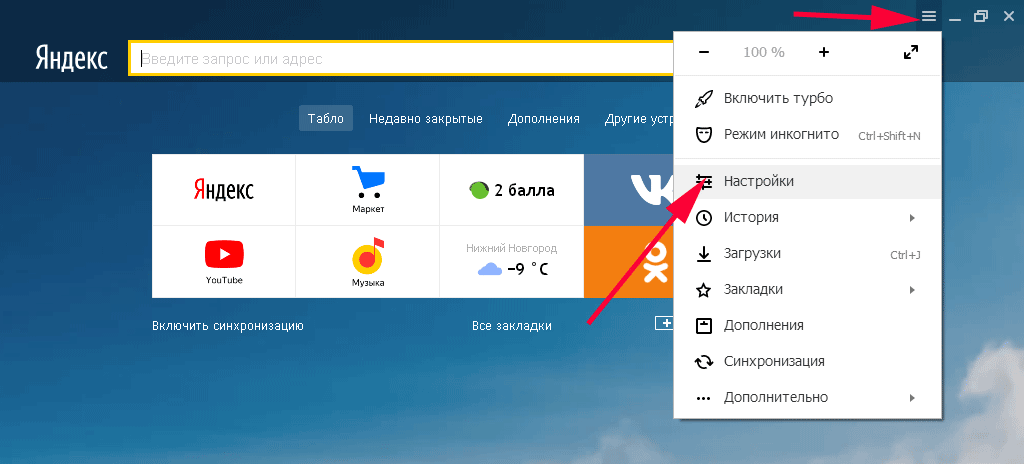 Впоследствии можно снова пройти рассмотренные выше шаги и вернуть работоспособность ленты.
Впоследствии можно снова пройти рассмотренные выше шаги и вернуть работоспособность ленты.
Изменение стартовой страницы
Следующий способ, как отключить сервис от Яндекс — выставить нужные настройки при запуске. Сделайте такие шаги:
- Жмите на кнопку «О».
- Войдите в «Настройки».
- Кликните на «Дополнительно».
- Перейдите к разделу «Браузер по умолчанию».
- Поставьте Гугл Хром.
Сброс настроек
Альтернативный путь, как убрать Яндекс Дзен из браузера Опера и отключить ленту — сделать сброс установленных параметров. Этот метод позволяет убрать все параметры, которые ранее были заданы пользователем.
Для этого пройдите следующие шаги:
- Зайдите в веб-проводник и перейдите в меню.
- Войдите в пункт настроек и опуститесь вниз.
- Жмите на раздел «Восстановление настроек по умолчанию».
- Изучите предупреждение. В нем сказано, что после сброса удаляются все зафиксированные вкладки и сбрасываются параметры веб-проводника.
 Также отключаются расширения и удаляются временные данные (куки). Закладки, история и пароли остаются.
Также отключаются расширения и удаляются временные данные (куки). Закладки, история и пароли остаются. - Жмите на «Сброс».
- Перезапустите браузер.
Специальные блокировщики
Если разобраться, как выключить Яндекс Дзен в Опере не удалось, попробуйте справиться с проблемой с помощью специальных программ для блокировки. К наиболее популярным стоит отнести следующие:
- Adblock Plus. Позволяет работать с веб-сайтами без лишних дополнений. Приложение доступно для установки по ссылке addons.opera.com/uk/extensions/details/adblock-plus/.
- AdBlocker Ultimate. Еще один помощник, позволяющий отключить Дзен в браузере Опера. Для загрузки используйте ссылку addons.opera.com/ru/extensions/details/adblock-ultimate/. В функции софта входит удаление обновлений, блокировка хакерских атак / отслеживание, повышение производительности браузера и т. д.
- Adguard (addons.opera.com/uk/extensions/details/adguard/). Еще один способ выключить Дзен в Опере, блокировать рекламу, банеры или другие лишние данные.

Отметим, что с помощью рассмотренных выше расширений не всегда удается выключить Дзен в Опере. Более надежным вариантом является применение настроек, о которых упоминалось выше. В таком случае можно сделать, что новости вообще не будут отображаться.
Как отключить на телефоне
В некоторых случаях может возникнуть вопрос, как удалить Яндекс Дзен из браузера Опера на мобильном устройстве. Для этого можно использовать два пути:
- Измените стартовую страницу с Яндекс на Гугл или любую другую. Для этого зайдите в программу, кликните по значку аватара справа внизу, кликните на символ шестеренки. Опуститесь вниз в «Браузер по умолчанию» поставьте Хром или другой.
- Используйте специальные блокировщики, к примеру, AdGuard Content Blocker.
Как видно, удалить Яндекс Дзен из Оперы можно многими способами, а наиболее простой — избавление от расширения, установка подходящих параметров или применение специальных программ.
В комментариях расскажите, какой из приведенных вариантов вам подошел, и что еще можно использовать для решения проблемы.
Как отключить яндекс дзен в опере
Пошаговый алгоритм, как отключить Дзен в браузерах поисковых систем
В предыдущей статье речь шла о том, как включить Дзен в браузере поисковых систем . Однако, пользователи больше ищут информацию в Интернете, как убрать яндекс дзен из браузера. Причина этого, по словам читателей, — некачественный контент. Хотя специалисты платформы всячески стараются бороться с плохими публикациями, но это уже другая история…
Чтобы отключить яндекс дзен, достаточно изучить предыдущую инструкцию и действовать «от обратного». Тем не менее, на эту проблему я хочу выделить отдельную статью.
Как убрать Дзен с главной страницы Яндекса
Для этого в браузере Яндекс перейдите в Настройки и найдите раздел Интерфейс – Новая вкладка. Здесь необходимо убрать галочку с опции Показывать ленту рекомендаций Яндекс.Дзен.
Этого действия достаточно, чтобы персональная лента zen перестала отображаться на главной странице интерфейса.
По ссылке https://yandex.ru/ новостную ленту убрать еще проще. Достаточно кликнуть по кнопке в нижней панели инструментов – Свернуть. Таким образом вы отключите все новости zen.
Как отключить ленту Дзен в Mozilla Firefox
Вообще, данный браузер изначально не предполагает наличие платформы zen. Чтобы появилась персональная лента новостей, необходимо установить Визуальные закладки.
Чтобы отключить ленту на странице с закладками кликните по активной ссылке Настройки.
Справа появится панель с меню. В Дополнительных параметрах достаточно убрать галочку со следующей опции Показывать в новой вкладке Дзен — ленту персональных рекомендаций.
Кстати, радикальный метод, как вообще убрать платформу zen из Mozilla Firefox – это удалить расширение Визуальные закладки из Настроек.
Как отключить яндекс дзен в Google Chrome
Лента zen в гугл хром интегрируется тоже с помощью Визуальных закладок. Поэтому нужно проделать все действия, как и в случае с Firefox.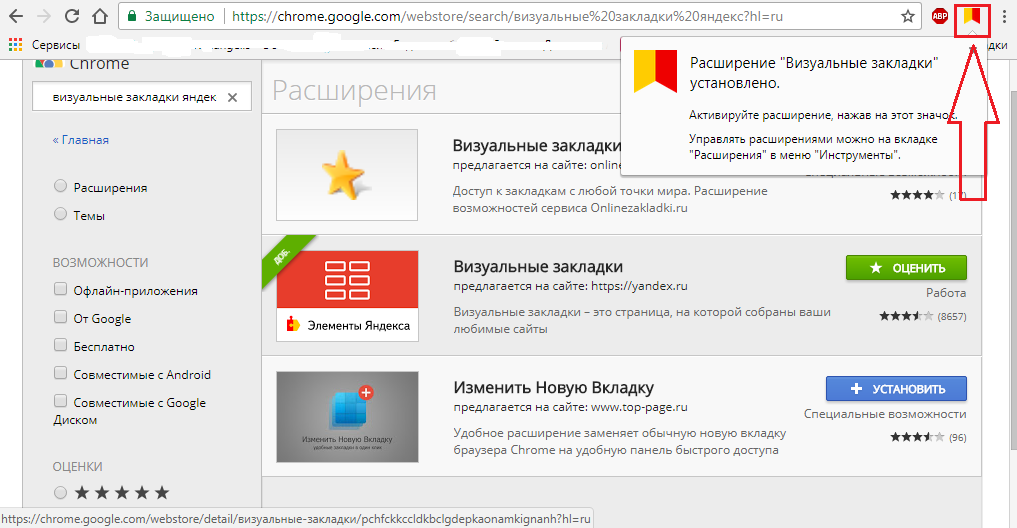
Через Настройки под закладками уберите галочку около опции Показывать в новой вкладке Дзен — ленту персональных рекомендаций. Или вообще удалите Визуальные закладки из браузера Гугл.
Можно при запуске Chrome сделать так, чтобы открывалась не страница с Визуальными закладками, а Заданная страница. Адрес страницы необходимо добавить в Настройках браузера.
Как убрать яндекс дзен из браузера опера
Здесь все очень просто! Если в Опере над персональной подборкой публикаций у вас есть следующее сообщение, кликните по активной ссылке Настройки.
В настройках найдите раздел Показывать новости на начальной странице. Обратите внимание, что этот раздел можно просто отключить! Для этого достаточно перетянуть ползунок влево.
Второй вариант – переключить опцию с Новостей Дзена на Новости Opera.
И в том и в другом случае лента zen перестанет отображаться на главной странице интерфейса.
Эти настройки можно найти через Настройки браузера.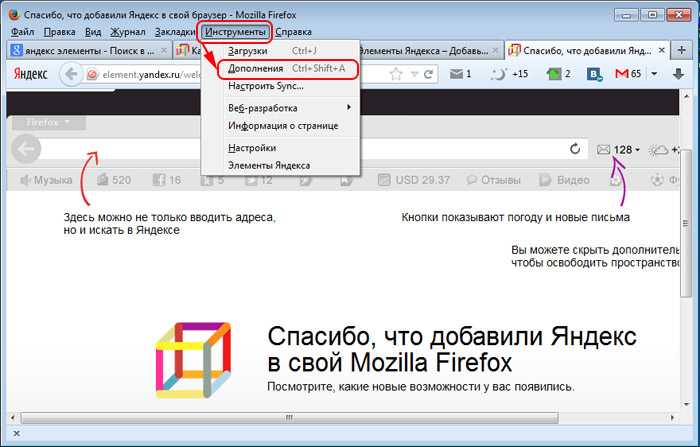 Перейти к настройкам – Дополнительно – Начальная страница.
Перейти к настройкам – Дополнительно – Начальная страница.
Вывод
Как видите, убрать яндекс дзен из браузеров достаточно просто! В Яндексе, Google и Firefox это реализуется за счет снятия галочки у опции, отвечающей за настройку. В Опере это происходит немного по-другому (переключение рычажка или опции), но тоже трудностей возникнуть не должно!
Как убрать Яндекс Дзен из браузера.
Как отключить Дзен — на такой вопрос ищут ответ многие пользователи, желающие убрать ленту публикаций сервиса с главной страницы поисковой системы, или со стартовой страницы браузера. Подобное желание возникает у части пользователей по нескольким причинам.
Яндекс Дзен (Yandex Zen) — сервис персональных рекомендаций, показывающий пользователям записи и публикации, собранные в одном месте, автоматически отобранные по интересам конкретного пользователя. Яндекс изучает предпочтения пользователя, накапливает имеющуюся информацию, и по полученным результатам отображает в ленте Дзена соответствующие типы публикаций.
Сразу после запуска сервиса, в Яндекс Дзен принимались некоторые сайты, соответствующие определенным требованиям, которые могут отправлять свои статьи в ленту Дзена по RSS. Затем сервис стал открытым для всех пользователей, которые могут завести канал на Дзен, чтобы публиковать свои заметки.
Естественно, Яндекс стал показывать свой сервис на главной странице поисковой системы Яндекс, в своих расширениях для браузеров, в приложении для мобильных устройств. Поэтому Дзен видит большинство пользователей на начальной странице браузера, или при обращении к услугам поисковой системы Яндекс.
Почему пользователи желают убрать Яндекс Дзен со страницы Яндекса
- из-за отвлечения внимания на Дзен;
- много публикаций на сервисе Яндекс Дзен имеют низкое качество.
- на главной странице поиска Яндекса во всех браузерах одинаковым способом;
- в настройках Яндекс Браузера или браузера Опера;
- в настройках расширения «Визуальные закладки Яндекс» в браузерах Google Chrome, Mozilla Firefox, Microsoft Edge (Chromium) и т.
 д.;
д.; - из настроек приложения Яндекс на мобильном устройстве, работающем под управлением Android.
Как отключить Яндекс Дзен на главной странице поиска Яндекса
- Прокрутите вниз колесико прокрутки.
- В самом низу появится панель, на которой находится кнопка «Свёрнутые блоки». При просмотре верхней части окна браузера эта панель не отображается.
- Нажмите на кнопку «Свёрнутые блоки».
- В окне «Блоки на странице» передвиньте ползунок, находящийся напротив «Дзен», в положение «Отключено».
- Нажмите на кнопку «Сохранить».
Как отключить Дзен в настройках Яндекс Браузера
- Нажмите на кнопку «Настройки Яндекс.Браузера» (три полоски).
- В контекстном меню выберите пункт «Настройки».
- В плевой колонке нажмите на «Интерфейс».
- В разделе «Новая вкладка» снимите флажок напротив пункта «Показывать ленту рекомендаций Яндекс.Дзен».
Как удалить Яндекс Дзен из Google Chrome
- На странице визуальных закладок нажмите на кнопку «Настройки», расположенную в правом нижнем углу под закладками.

- В меню «Закладки» находятся настройки расширения «Визуальные закладки». Уберите галку напротив пункта «Показывать в новой вкладке Дзен — ленту персональных рекомендаций».
Существует радикальный способ убрать Дзен: отключение расширения «Визуальные закладки Яндекс» в браузере, использование другой начальной страницы.
Как убрать Дзен в Mozilla Firefox
- Пользователям расширения «Визуальные закладки от Яндекс» нужно войти в настройки расширения для отключения Дзена (весь процесс идентичен отключению ленты рекомендаций в Google Chrome).
Как отключить Дзен в Opera
- Нажмите на кнопку «Opera», в контекстном меню выберите «Настройки».
- Нажмите на кнопку в виде треугольника, расположенную около «Дополнительно».
- Щелкните по опции «Браузер».
- В разделе «Начальная страница», в опции «Показывать новости на начальной странице» передвиньте ползунок в положение «Отключено». После этого, новости Яндекс.Дзен перестанут отображаться в браузере Опера.

- Введите в адресную строку браузера команду: «opera:flags#yandex-zen-news» (без кавычек).
- В опции «Yandex Zen news» измените параметр «Default» на «Disabled».
Как отключить Яндекс Дзен на Андроиде
- В приложении Яндекс нажмите на самую правую кнопку внизу экрана.
- В следующем окне нажмите на значок настроек (шестеренка).
- В окне «Настройки», в группе «Общие» нажмите на «Настройки ленты».
- В разделе «Карточки сервисов» отключите опцию «Дзен».
- В браузере Яндекс, в строке поиска нажмите на три точки.
- В открывшемся окне выберите «Настройки».
- В разделе «Персональные ленты» отключите параметр «Отображать ленты рекомендаций».
Выводы статьи
Многие пользователи желают узнать, как отключить Дзен на главной странице Яндекса, чтобы скрыть ленту рекомендуемых новостей. Не всех пользователей устраивает наличие блока Яндекс Дзен на начальной странице браузера или на странице поиска Яндекса. Пользователи могут убрать рекомендации Дзен из браузера, после изменения настроек страницы поисковой системы или расширения визуальных закладок.
Пользователи могут убрать рекомендации Дзен из браузера, после изменения настроек страницы поисковой системы или расширения визуальных закладок.
Как отключить Яндекс Дзен в Опере
Недавно, запустив браузер Опера заметил, что внизу, под плитками избранных сайтов появилась куча разного мусора — абсолютно не нужных мне статей из площадки Яндекс Дзен. Мне это абсолютно не нужно и даже мешает, отвлекая внимание. Раздражает то, что эту фигню добавили по умолчанию, не спросив пользователя а нужно ли ему это! Ладно, раз так, то остаётся только самому отключить Яндекс Дзен в браузере Опера и продолжать работать дальше уже без его надоедливых статей. Сейчас покажу как это делается!
На полосе «Будь в курсе», которая рекламирует нам эту новую крайне «полезную» опцию кликните по ссылке Настройки:
Ну или, как вариант, зайдите в настройки браузера через основное меню и зайдите в раздел Дополнительно >> Браузер.
В правой части окна будет список опций, в котором надо найти параметр «Показывать новости на начальной странице». У него есть две опции — показывать новости Оперы или ссылки на Яндекс Дзен. Нам не нужно ни то, ни другое, а потому просто сдвигаем переключатель всего параметра в положение «Отключено». Вот так
Всё, настройки браузера можно закрывать. Теперь ненужные ссылки не будут появляться. Кстати, совет — переключите на «Отключено» параметры:
Это поможет значительно уменьшить объёмы мусора появляющегося в браузере и сделать работу в нём более комфортной.
Как отключить Яндекс Дзен на странице и в браузере
Как отключить Дзен — на такой вопрос ищут ответ многие пользователи, желающие убрать ленту публикаций сервиса с главной страницы поисковой системы, или со стартовой страницы браузера. Подобное желание возникает у части пользователей по нескольким причинам.
Яндекс Дзен (Yandex Zen) — сервис персональных рекомендаций, показывающий пользователям записи и публикации, собранные в одном месте, автоматически отобранные по интересам конкретного пользователя.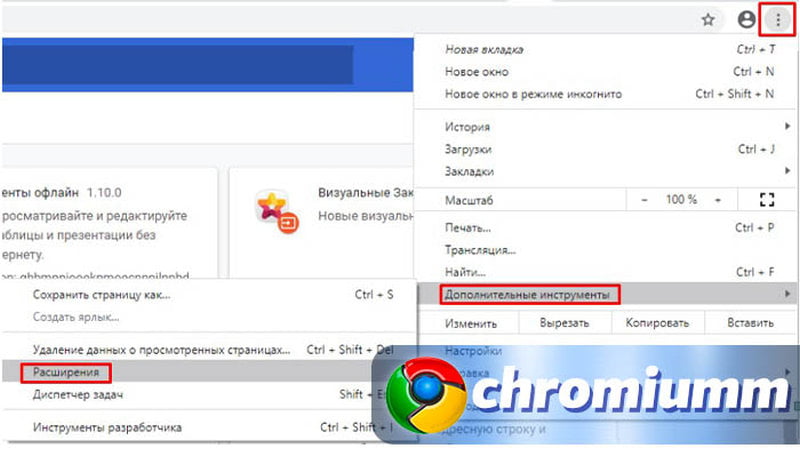 Яндекс изучает предпочтения пользователя, накапливает имеющуюся информацию, и по полученным результатам отображает в ленте Дзена соответствующие типы публикаций.
Яндекс изучает предпочтения пользователя, накапливает имеющуюся информацию, и по полученным результатам отображает в ленте Дзена соответствующие типы публикаций.
Содержание:
- Почему пользователи желают убрать Яндекс Дзен со страницы Яндекса
- Как отключить Дзен полностью
- Как отключить Яндекс Дзен на главной странице поиска Яндекса
- Как отключить Дзен в настройках Яндекс Браузера
- Как удалить Яндекс Дзен из Google Chrome
- Как убрать Дзен в Mozilla Firefox
- Как отключить Дзен в Opera
- Как отключить Яндекс Дзен на Андроиде
- Выводы статьи
- Как отключить Яндекс Дзен (видео)
Сразу после запуска сервиса, в Яндекс Дзен принимались некоторые сайты, соответствующие определенным требованиям, которые могут отправлять свои статьи в ленту Дзена по RSS. Затем сервис стал открытым для всех пользователей, которые могут завести канал на Дзен, чтобы публиковать свои заметки.
Естественно, Яндекс стал показывать свой сервис на главной странице поисковой системы Яндекс, в своих расширениях для браузеров, в приложении для мобильных устройств.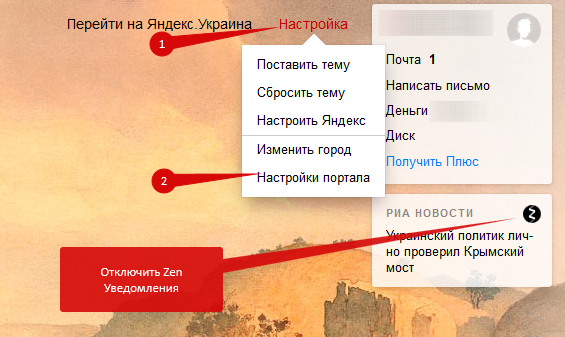 Поэтому Дзен видит большинство пользователей на начальной странице браузера, или при обращении к услугам поисковой системы Яндекс.
Поэтому Дзен видит большинство пользователей на начальной странице браузера, или при обращении к услугам поисковой системы Яндекс.
Почему пользователи желают убрать Яндекс Дзен со страницы Яндекса
Основные причины побуждающие пользователя искать информацию о том, как убрать Яндекс Дзен с веб-страниц в интернете:
- из-за отвлечения внимания на Дзен;
- много публикаций на сервисе Яндекс Дзен имеют низкое качество.
Эти две основные причины взаимосвязаны между собой. Сейчас объясню почему.
Основная масса публикаций на Дзене показывается из каналов, созданных пользователями платформы. Анонсы статей, передающихся с сайтов, занимают в Дзене незначительную часть в общей массе публикаций. Эти два источника информации создаются с разным подходом к написанию контента.
Для сайта в интернете статья пишется по определенным правилам, учитывающим различные параметры: ключевые слова, оформление и т. д. Это необходимо чтобы поисковая система могла понять смысл статьи, добавить статью в поисковую выдачу, чтобы вывести на определенной позиции. От этого, в основном, зависит посещаемость данной страницы, общая успешность сайта.
От этого, в основном, зависит посещаемость данной страницы, общая успешность сайта.
При создании статьи для канала на Дзен, не нужно думать о ключевых словах и продвижении публикации, Яндекс самостоятельно показывает статью другим пользователям, которые интересуются определенной тематикой. Главное, необходимо придумать для заметки цепляющий заголовок и делать побольше публикаций на канале.
После достижения результатов, отражающих некоторую успешность канала, владелец тематического канала может включить монетизацию. В результате, Яндекс показывает в заметках Дзена рекламу, при этом зарабатывает сам и дает заработать владельцу канала. Получить заработок в Дзен стало намного легче, чем длительное время развивать свой сайт в интернете.
Много людей погналось за легким заработком, некоторые владеют десятками каналов, на которые пишут статьи специально нанятые люди. Из-за этого более 90% публикаций в Дзене являются откровенными поделками. Их цель: получить побольше просмотров и заработать, при этом, качество статьи находится не на первом месте.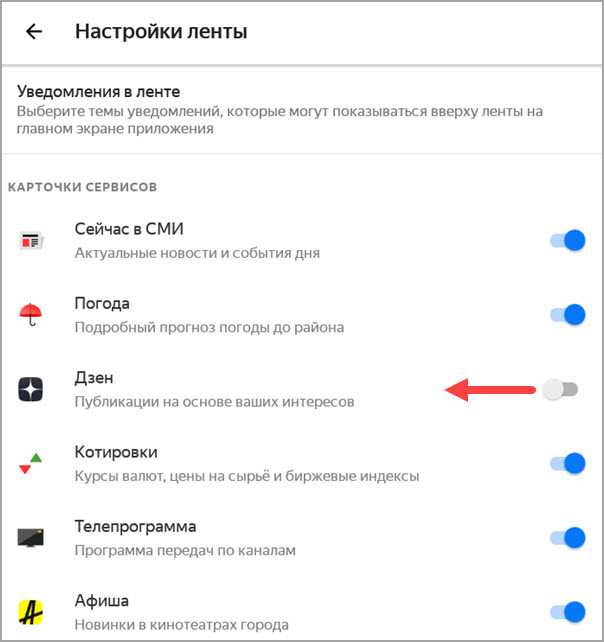
Пользователи откликаются на заманивающие заголовки, читают, в результате, зачастую бесполезно тратят время на чтение, по большей части публикаций «желтого» характера. А в комментариях под многими статьями на дискуссионные темы творится «ад».
Яндекс пытается наводить порядок: удаляет каналы, борется с кликбейтом в заголовках статей, но это пока не решает проблему с низкокачественным контентом, специально написанным для получения как можно большего количества просмотров, и соответственно, получения заработка на рекламе.
Поэтому, некоторым пользователям нужно убрать Дзен с главной страницы Яндекса в браузере и на мобильном устройстве. Отключение Дзена происходит несколькими способами, в зависимости, от того, как лента рекомендованного контента выводится на веб-странице:
- на главной странице поиска Яндекса во всех браузерах одинаковым способом;
- в настройках Яндекс Браузера или браузера Опера;
- в настройках расширения «Визуальные закладки Яндекс» в браузерах Google Chrome, Mozilla Firefox, Microsoft Edge (Chromium) и т.
 д.;
д.; - из настроек приложения Яндекс на мобильном устройстве, работающем под управлением Android.
Блоки Дзен отображаются ниже области поиска на сайте yandex.ru, на начальных страницах в браузерах Яндекс и Опера, в других интернет-обозревателях, если они используют расширение «Визуальные закладки Яндекс» в качестве стартовой страницы браузера.
В этой статье вы найдете инструкции, как убрать Яндекс Дзен со стартовой страницы браузера, и как убрать Дзен с главной страницы поиска Яндекса.
Как отключить Дзен полностью
Компания Яндекс продала «Дзен», «Новости» вместе с некоторыми другими сервисами холдигу VK. По условиям сделки все пользователи приходящие на страницу yandex.ru с поиска или закладок автоматически перенаправляются на сайт Дзен (dzen.ru).
Этот процесс будет происходить в течение двух лет. Естественно, что с сайта Дзен ничего нельзя убрать, потому что это его главная страница.
Но из этой ситуации есть элегантный выход. Необходимо использовать новую страницу поиска Яндекса, потому что там больше нет пресловутого Дзена.
Сделайте следующее:
- Введите в поле поиска Яндекса (можно даже на Дзене) или в другой поисковой системе «ya.ru».
- Среди результатов выдачи вы увидите сайты «yandex.ru» и «ya.ru».
- Перейдите на главную страницу сайта «ya.ru» — это новая главная страница Яндекса.
- Вы увидите лаконичный дизайн, где отсутствует сервис рекомендаций: https://ya.ru/.
Используйте эту страницу для поиска, замените в закладках браузера сайт «yandex.ru» на «ya.ru», чтобы вам больше ничего не напоминало о Дзене.
Таким образом вы полностью избавитесь от Дзена при поиске необходимой информации в Интернете.
Для более удобного доступа к сервисам Яндекса вы можете добавить их поближе на экран, чтобы они отображались в виде колонки:
- Нажмите на кнопку «+» рядом с иконками сервисов Яндекса в левом нижнем углу экрана.
- В открывшемся меню выберите необходимые сервисы, а затем нажмите на кнопку «Сохранить».
- Значки этих сервисов появятся сбоку на главной странице поисковой системы.

Как отключить Яндекс Дзен на главной странице поиска Яндекса
Сначала посмотрим, как отключить Яндекс Дзен в Яндекс Браузере. В Yandex Browser включен на стартовой странице браузера и на странице поиска Яндекс. Нам потребуется убрать Яндекс Дзен с главной страницы поисковой системы и удалить Дзен из Яндекс Браузера.
Сначала разберемся, как отключить Яндекс Дзен на странице Яндекса во всех браузерах. Для этого, выполните следующие изменения настроек:
- Прокрутите вниз колесико прокрутки.
- В самом низу появится панель, на которой находится кнопка «Свёрнутые блоки». При просмотре верхней части окна браузера эта панель не отображается.
- Нажмите на кнопку «Свёрнутые блоки».
- В окне «Блоки на странице» передвиньте ползунок, находящийся напротив «Дзен», в положение «Отключено».
- Нажмите на кнопку «Сохранить».
В окне «Блоке на странице» можно отключить ненужные блоки различных сервисов, которые отображаются на главной странице Яндекса.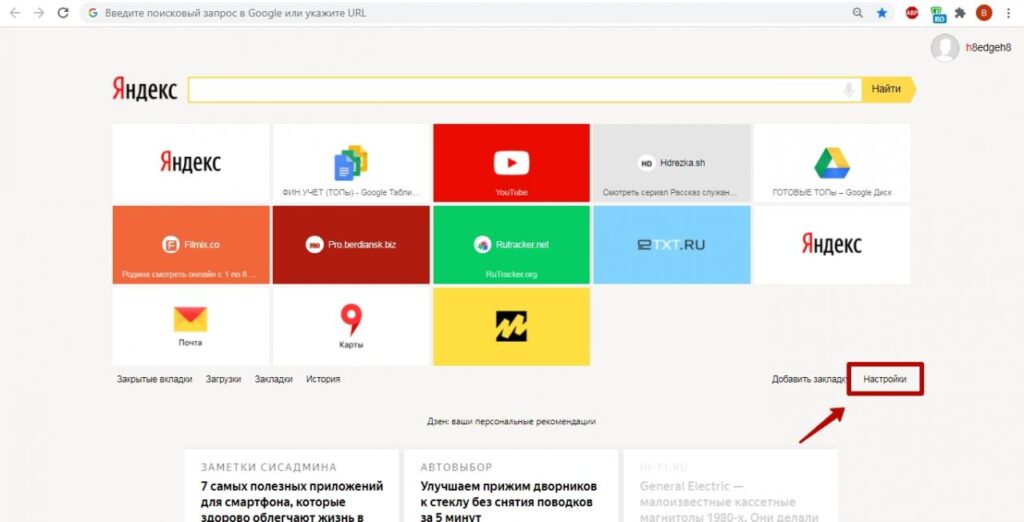 Если отключить все блоки, главная страница поисковой системы окажется практически чистой от различных элементов.
Если отключить все блоки, главная страница поисковой системы окажется практически чистой от различных элементов.
Как отключить Дзен в настройках Яндекс Браузера
Опцию показа Дзена необходимо отключить в настройках обозревателя интернета. Порядок действий отличается в зависимости от браузера.
Давайте посмотрим, как убрать Дзен из Яндекс браузера. Выполните следующие настройки:
- Нажмите на кнопку «Настройки Яндекс.Браузера» (три полоски).
- В контекстном меню выберите пункт «Настройки».
- В плевой колонке нажмите на «Интерфейс».
- В разделе «Новая вкладка» снимите флажок напротив пункта «Показывать ленту рекомендаций Яндекс.Дзен».
Как удалить Яндекс Дзен из Google Chrome
В браузере Google Chrome Дзен может отображаться на странице поисковой сети Яндекс или при использовании расширения для визуальных закладок Яндекса. Сейчас мы посмотрим, как отключить Яндекс Дзен в Гугл Хроме.
Пройдите следующие шаги:
- На странице визуальных закладок нажмите на кнопку «Настройки», расположенную в правом нижнем углу под закладками.

- В меню «Закладки» находятся настройки расширения «Визуальные закладки». Уберите галку напротив пункта «Показывать в новой вкладке Дзен — ленту персональных рекомендаций».
Zen исчезнет со страницы из визуальных закладок в Google Chrome.
Существует радикальный способ убрать Дзен: отключение расширения «Визуальные закладки Яндекс» в браузере, использование другой начальной страницы.
Как убрать Дзен в Mozilla Firefox
В Mozilla Firefox удаление Дзена происходит аналогичным образом, как в браузере Хром:
- Пользователям расширения «Визуальные закладки от Яндекс» нужно войти в настройки расширения для отключения Дзена (весь процесс идентичен отключению ленты рекомендаций в Google Chrome).
Как отключить Дзен в Opera
В браузере Opera нужно отключить Дзен, появляющийся на начальной странице, после запуска программы. Сделать это можно таким способом:
- Нажмите на кнопку «Opera», в контекстном меню выберите «Настройки».

- Нажмите на кнопку в виде треугольника, расположенную около «Дополнительно».
- Щелкните по опции «Браузер».
- В разделе «Начальная страница», в опции «Показывать новости на начальной странице» передвиньте ползунок в положение «Отключено». После этого, новости Яндекс.Дзен перестанут отображаться в браузере Опера.
В Opera можно использовать альтернативный способ:
- Введите в адресную строку браузера команду: «opera:flags#yandex-zen-news» (без кавычек).
- В опции «Yandex Zen news» измените параметр «Default» на «Disabled».
Как отключить Яндекс Дзен на Андроиде
На мобильных телефонах, работающих под управлением операционной системы Android, в приложении Яндекс и в приложении Яндекс Браузер показывается лента рекомендаций Дзена.
После продажи платформы Дзен приложение «Яндекс» превратилось в приложение «Яндекс Старт».
В приложении «Яндекс Старт» убрать Дзен можно следующим образом:
- На главной странице приложения нажмите на самую правую кнопку внизу экрана.

- В следующем окне выберите опцию «Настройки приложения».
- В окне «Настройки» нажмите «Стартовая страница».
- В окне «Стартовая страница» выберите «ya.ru» вместо «dzen.ru».
Кроме того, появилось новое приложение «Яндекс — с Алисой» без Дзена, интерфейс которого напоминает поисковую страницу ya.ru. Вы можете установить и использовать это приложение на своем телефоне вместо приложения «Яндекс Старт».
Для отключения Дзен в мобильном Яндекс Браузере, пройдите последовательные шаги:
- В браузере Яндекс, в строке поиска нажмите на три точки.
- В открывшемся окне выберите «Настройки».
- В разделе «Лента Дзена» отключите параметр «Отображать ленту».
Выводы статьи
Многие пользователи желают узнать, как отключить Дзен на главной странице Яндекса, чтобы скрыть ленту рекомендуемых новостей. Не всех пользователей устраивает наличие блока Яндекс Дзен на начальной странице браузера или на странице поиска Яндекса. Пользователи могут убрать рекомендации Дзен из браузера, после изменения настроек страницы поисковой системы или расширения визуальных закладок.
Пользователи могут убрать рекомендации Дзен из браузера, после изменения настроек страницы поисковой системы или расширения визуальных закладок.
Как отключить Яндекс Дзен (видео)
Нажимая на кнопку, я даю согласие на обработку персональных данных и принимаю политику конфиденциальности
Как отключить яндекс дзен на Андроиде?
Как отключить Яндекс Дзен в браузере или телефоне
Содержание
- 1 Как отключить Яндекс Дзен в браузере или телефоне
- 1.1 Яндекс Дзен — да что ты такое?
- 1.2 Как отключить Дзен в Яндексе
- 1.3 Как отключить Яндекс Дзен в браузере
- 1.3.1 Как убрать Дзен из Яндекс Браузера
- 1.3.2 Как удалить Яндекс Дзен из Google Chrome
- 1.4 Как убрать Дзен на Андроид
- 1.
 4.1 Убираем Дзен из Яндекс.Браузера для смартфона
4.1 Убираем Дзен из Яндекс.Браузера для смартфона - 1.4.2 Отключаем Дзен в системе (Яндекс.Лончер) на примере FLY
- 1.
- 1.5 Как отключить Яндекс Дзен в браузере или телефоне? Выводы!
- 2 Как отключить Яндекс Дзен в браузере: 2 простых способа
- 2.1 Что представляет с собой Яндекс Дзен и как он работает?
- 2.2 Отключаем ленту новостей
- 2.3 Деактивация на мобильном устройстве
- 3 Как отключить Дзен в Яндекс браузере на компьютере, Android или iOS
- 3.1 Как выключить сервис Zen на ПК
- 4 Яндекс Дзен как отключить, как убрать ленту новостей, удалить из браузера, удалить с телефона
- 4.1
- 4.2 Как убрать Дзен
- 4.2.1 Как удалить Яндекс Дзен из браузера
- 4.2.2 Яндекс Дзен убрать со стартовой страницы
- 4.3 Яндекс Дзен на телефоне
- 4.3.1
- 4.3.2 Как удалить Дзен с телефона
- 4.4 Настройка Дзен яндекс
- 4.5 Дзен Яндекс как включить
- 4.
 5.1 Как включить Дзен Яндекс в браузере на компьютере
5.1 Как включить Дзен Яндекс в браузере на компьютере - 4.5.2 Как включить Дзен Яндекс в браузере на телефоне
- 4.
Всем доброго времени суток! Нечто невероятное происходит в нашем мире, не успел я написать о возможных проблемах в работе ZEN от Яндекс и как его вернуть обратно, так мои пользователи уже задают мне вопросы как отключить Яндекс Дзен на компьютере в браузере или на их андроид смартфоне.
Пользователи Яндекс.Браузера одни из первых ощутили на себе присутствие этого самого Дзена, что вполне логично — сервис от компании Яндекс впервые обкатали в собственном браузере.
Не могу сказать что сервис прямо таки не удался, скорее даже наоборот — подкидывает интересные заметки (хотя на старте я не особо питал надежд) и появляется желание отключить его не по причине того что он плох, а просто отвлекает от работы… решил поработать, открыл новую вкладку и завис там на пол часа перечитывая пост на пикабу.
Сервис благополучно захватывает и мобильные платформы, например входит в состав Yandex Launcher, который практически всегда используется в смартфонах компании FLY (если вы счастливый обладатель смарта от FLY, то точно найдешь ответ на свой вопрос… в сети почему-то наглухо игнорируют Yandex Launcher и рассказывают как убрать его в мобильной версии браузера от Яндекса)
Яндекс Дзен — да что ты такое?
Яндекс Дзен — это лента персональных рекомендаций, я бы сказал умная лента… при первом запуске вы говорите что вас интересует и на основе этих данных она будет подкидывать вам интересные тематические заметки.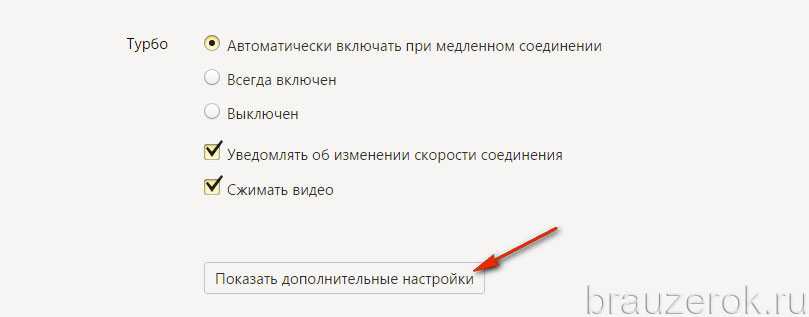
Сервис использует все возможности поисковика Яндекс, чтобы предложить вам максимально релевантные заметки — это как с рекламой. Если частенько интересуетесь жизнью звезд, то лента будет завалена информацией про Ольгу Бузову… а если постоянно зависаете на IT-порталах — анекдоты о компьютерах, для тех кому за 30 вам обеспечены.
Если вас не устаревает лента персональных рекомендаций, я не рекомендую сразу рубить сгоряча — дайте еще немного Дзену времени, возможно, со временем будут подбираться более подходящие для вас материалы
Мне нравится, что в Яндекс Дзен присутствует возможность дать понять какая информация вас интересует больше, а какую вы не желаете видеть в своей ленте. А если в списках постоянно мелькает бесящий ресурс с желтушными заголовками — его можно просто заблокировать и наслаждаться просиживаем времени перед монитором листая странички с котиками и мемчиками.
Приятная новость в том, что сервис постоянно развивается. Если на старте это был просто агрегатор различной полезной информации, то на данный момент присутствует достаточно много авторов, которые пишут исключительно в своем канале в Дзен — этакий эксклюзив, которого больше нигде нет. Стоит упомянуть о главной фишке данного сервиса — это скорость загрузки контента… все записи максимально оптимизированы и загружаются мгновенно даже при плохом интернет-соединении
Стоит упомянуть о главной фишке данного сервиса — это скорость загрузки контента… все записи максимально оптимизированы и загружаются мгновенно даже при плохом интернет-соединении
Однако если вы твердо настроены, чтобы отключить Яндекс Дзен в браузере или телефоне — это ваше право, а моя задача рассказать вам как это сделать… ведь тут есть некоторые нюансы и хитрости.
Как отключить Дзен в Яндексе
Следует понимать разницу между Яндекс Дзен в вашем браузере и ленту рекомендаций непосредственно на самом сайте Yandex. Непосредственно на веб-ресурсе вам никто отключить ZEN не даст — это вполне логично.
Найти Яндекс Дзен на официальном сайте можно всего лишь прокрутив главную страницу немного вниз — ZEN сервис Яндекса и он безусловного будет его продвигать. А вот в Браузере от Яндекса его можно запросто отключить без особых проблем…
Как отключить Яндекс Дзен в браузере
Стоит поговорить про персональную ленту рекомендаций в браузере. Тут все максимально стандартно — ZEN вшит в Яндекс. Браузер и отключается в настройках обозревателя, а для других существует как расширение или дополнение (его можно достаточно просто подхватить от нехороших вебмастеров, которые предлагают его вам незаметно установить вместе с необходимой вам программой).
Браузер и отключается в настройках обозревателя, а для других существует как расширение или дополнение (его можно достаточно просто подхватить от нехороших вебмастеров, которые предлагают его вам незаметно установить вместе с необходимой вам программой).
Проанализировав ситуацию, я решил не описывать о каждом из случаев отдельно, а взять ситуацию с Яндекс.Браузером и самым популярным Google Chrome (по его аналогии все отключается в Firefox и Opera). Я просто не вижу смысла переписывать одно и то же, как это делают некоторые авторы.
Как убрать Дзен из Яндекс Браузера
С Яндекс.Браузер у нас все максимально просто (как и все в этой жизни) — открываем обозреватель, переходим в настройки (три черточки в правом верхнем углу и кликаем по «Настройки»).
В категории «Настройки внешнего вида» уберите галочку с пункта «Показывать в новой вкладке Дзен — ленту персональных рекомендаций». Обратите внимание что количество пунктов у вас будет больше — частично я их убрал, чтобы сэкономить место и время.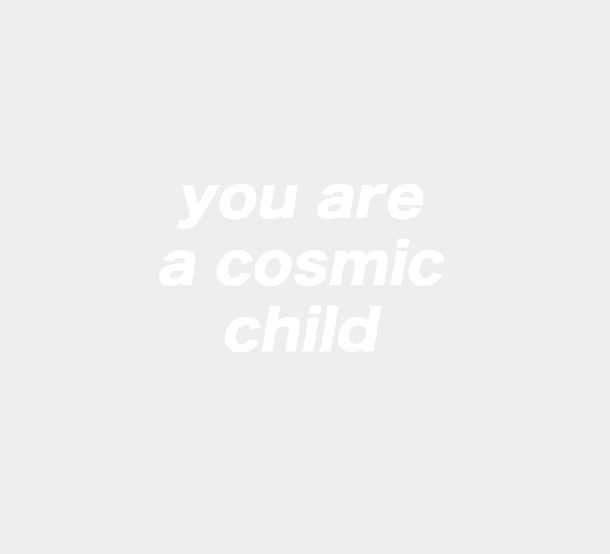
Вот таким нехитрым способом можно удалить Яндекс Дзен из родного браузера (вернее отключить, но главное — цель достигнута)
Как удалить Яндекс Дзен из Google Chrome
В случае со сторонними браузерами (на примере Google Chrome) все несколько сложнее, ведь изначально Яндекс Дзен там не установлен и неизвестно каким способом он у вас появился в вашем, конкретном случае.
Если вам мешает Дзен, его необязательно удалять из Google Chrome, ведь всегда существуют простые способы его отключить. Вот смотрите на примере, жмакаем по «Настройки» как на картинке ниже и находим там «Показывать в новой вкладке Дзен — ленту персональных рекомендаций». Достаточно убрать галку и ZEN больше не будет вам надоедать…
Какая-то знакомая формулировка, прямо как в Яндекс.Браузере, не находите? А все потому, что вероятнее всего, вы установили расширение от компании Яндекс под названием «Визуальные закладки», так вот — Яндекс.Дзен неотъемлемая часть этих самых удобных закладок. Удалив визуальные закладки, мы удалим Дзен из Гугл Хром — все просто!
Удалив визуальные закладки, мы удалим Дзен из Гугл Хром — все просто!
Для этого перейдите в меню настроек, выберите выпадающий пункт «Дополнительные инструменты» и активируйте «Расширения» (обратите внимание, что некоторые элементы могут незначительно отличаться в зависимости от версии Google Chrome, но в целом алгоритм действий всегда одинаковый).
Найдите расширение «Визуальные закладки» от Яндекса и нажмите на значок «Корзина» и подтвердите их удаление…
Если вам нравятся визуальные закладки и вы к ним привыкли, то просто отключите Яндекс Дзен как я писал выше — это же несложно и отключенный функционал никак не повлияет на производительность вашего компьютера
Какие еще могут быть нюансы с Яндекс Дзен и браузером Chrome? В самом начале заметки я написал что на сайте Яндекс сервис персональных рекомендаций отключить или удалить невозможно, поэтому если вы ярый противник Zen и Яндекс, то после удаления визуальных закладок у вас в стартовой странице вероятнее всего, находится ваш ненавистный Яндекс с этим самым Дзеном.
Стартовую страницу в Google Chrome сменить достаточно просто — переходим в настройки и прокручиваем страницу с параметрами вниз до раздела «Запуск Chrome», здесь можно задать страницу, которая будет запускаться при старте браузера (я буду немного наглым и предложу в качестве стартового сайта указать Блог Айтишнега — так вы сможете получаться полезную информацию быстрее и чаще).
Делаем рестарт браузера и видим, что при запуске у нас открылся заданный нами в параметрах сайт, таким образом, мы убрали из Chrome функционал сервиса Яндекс.Дзен. Опять же, если вы привыкли пользоваться визуальными закладками от Яндекс, то лучше просто отключить Дзен, чем удалять полезное расширение полностью.
Как убрать Дзен на Андроид
С мобильными платформами у Дзен все немного интереснее. Не так давно у меня на обзоре был телефон от компании FLY, который имел оболочку от Яндекса с интегрированной в нее персональной лентой. К сожалению, ни в одной из заметок я не нашел ответа как отключить Яндекс Дзен на андроид и ответ на свой вопрос я нашел в неожиданном месте — официальном сайте Яндекс.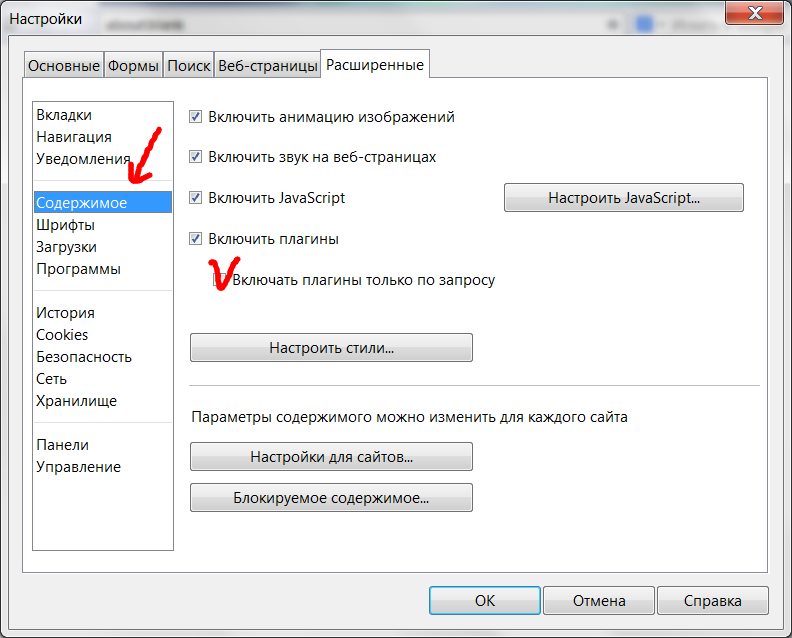
Чтобы убрать Дзен на Андроид ответьте на один простой вопрос… видите ли вы персональную ленту в браузере Яндекс или непосредственно в самой оболочке (Яндекс.Лончер)
Убираем Дзен из Яндекс.Браузера для смартфона
В Яндекс.Браузер для Android все по аналогии с версией для обычного компьютера под управлением Windows, но с незначительными отличиями. Жмакаем «три точки» и выбираем пункт «Настройки». Пролистываем до раздела «Яндекс.Дзен» и отключаем параметр «Отображать ленту рекомендаций».
Таким образом, мы отключили Дзен на Яндекс.Браузер для Android. К счастью, или сожалению в виде расширений дзен на телефонах никогда не устанавливается, ведь с дополнениями для веб-обозревателей на смартфонах пока все сложно.
Отключаем Дзен в системе (Яндекс.Лончер) на примере FLY
Теперь стоит затронуть Дзен и о чем во всех заметках ни слова — это как убрать Дзен на андроид устройствах. Тут дело не хитрое — дело в том что многие производители отдают предпочтение сервисам от Яндекс и вы используете Яндекс. Лончер (оболочка такая).
Лончер (оболочка такая).
Первая мысль, которая приходит после данной информации — поставить сторонний лончер, ведь интуитивно непонятно где найти настройки Дзена в системе. У меня на руках как раз был смартфон с оболочкой от Яндекса и на его примере я покажу как отключить дзен на android устройствах.
Для перехода в настройки оболочки необходимо удерживать пальцем любой свободный участок на рабочем столе. Перейдите в раздел «Домашний экран» и выберите пункт «Рабочие столы». Пролистайте влево до Яндекс.Дзен и смахните его вверх пока не появится ссылка «Скрыть». После этого ZEN не будет отображаться на рабочем столе вашего устройства.
От версии к версии Яндекс.Лончера интерфейс может меняться, но в целом процесс отключения дзена не меняется.
Как отключить Яндекс Дзен в браузере или телефоне? Выводы!
Меня часто спрашивают — как удалить Яндекс.Дзен… а может и вправду стоит дать ему второй шанс?! За короткое время существования он действительно стремительно развивается и уже сейчас в нем можно найти действительно полезную информацию, а не простые перепечатки с привычных нам блогов.
www.itshneg.com
Как отключить Яндекс Дзен в браузере: 2 простых способа
Пользователи Яндекса столкнулись с интегрированным приложением, которое называется Дзен. Основная задача данного анализатора – помочь юзеру быстро ознакомиться с интересными ему событиями. Сервис определяет полезные для пользователя новости, анализируя сделанные им запросы в поисковой строке, эдакое машинное обучение.
Ощутить преимущества данного приложение на собственном опыте могут не только владельцы ПК, но и юзеры, использующие браузер на смартфоне, планшете с операционной системой Android. Если анализатор мешает работе, то отключаем Яндекс. Дзен в Яндекс браузере, воспользовавшись подробной инструкцией, описанной в статье.
Что представляет с собой Яндекс Дзен и как он работает?
Zen – сервис персональных рекомендаций Yandex, бесконечная лента новостей. Находится на стартовой странице браузера в его нижней части. Во время прокрутки ленты, пользователю будет предлагаться все новая и новая информация в виде последних интересных для него публикаций. Строится новостная лента на основании сделанных ранее юзером истории поиска. Другими словами – это альтернативная поисковая система, не требующая ввода точных поисковых запросов. Если человек не знает, какая информация ему будет полезна и интересна в данный момент, то Zen попробует найти подходящую для пользователя публикацию самостоятельно. Он предложит изучить статьи и попытается заинтересовать клиента, основываясь на истории его запросов в веб-обозревателе. Настройки приложения можно корректировать. Для этого необходимо указать, какая информация желательна к просмотру, а какую лучше не показывать вообще. Неприемлемые для просмотра сайты можно заблокировать, чтобы информация с указанных ресурсов не попадалась.
Строится новостная лента на основании сделанных ранее юзером истории поиска. Другими словами – это альтернативная поисковая система, не требующая ввода точных поисковых запросов. Если человек не знает, какая информация ему будет полезна и интересна в данный момент, то Zen попробует найти подходящую для пользователя публикацию самостоятельно. Он предложит изучить статьи и попытается заинтересовать клиента, основываясь на истории его запросов в веб-обозревателе. Настройки приложения можно корректировать. Для этого необходимо указать, какая информация желательна к просмотру, а какую лучше не показывать вообще. Неприемлемые для просмотра сайты можно заблокировать, чтобы информация с указанных ресурсов не попадалась.
Отключаем ленту новостей
С момента разработки сервиса его создатели не остановились на полученных результатах и регулярно дорабатывают его, чтобы пользователи всегда были проинформированы о самых интересных событиях, происходящих в мире. Однако, некоторым людям такое нововведение не понравилось, поэтому многие интересуются материалом, рассказывающим о том, как отключить Дзен в Яндекс браузере.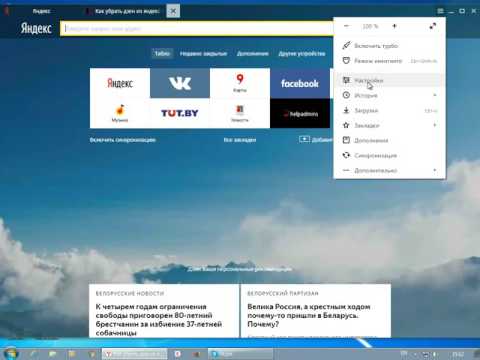
Для того, чтобы отключить функцию, необходимо выполнить следующие действия:
1. Откройте браузер. При загрузке главной страницы снизу можно увидеть новости, предлагаемые системой.
2. Кликните по вкладке «настройки». На экране откроется окно, с действующими в данный момент настройками. 3. Пролистываем появившуюся информацию и ищем пункт «Показывать в новой вкладке Дзен». Изначально напротив него стоит галочка. Чтобы отключить систему, значок необходимо убрать. Для этого просто нажмите на него, и он исчезнет.После проделанных манипуляций открываем новую вкладку и видим, что приложение больше не предлагает никакой информации. Таким образом, при помощи нескольких кликов, можно без труда отключить систему.
Деактивация на мобильном устройстве
Отключить ленту индивидуальных рекомендаций на мобильных устройствах, так же просто, как и на персональном компьютере. Если система уже надоела и мешает работать, постоянно предлагая материалы, не интересующие пользователя, то необходимо ее выключить, выполнив несколько шагов:
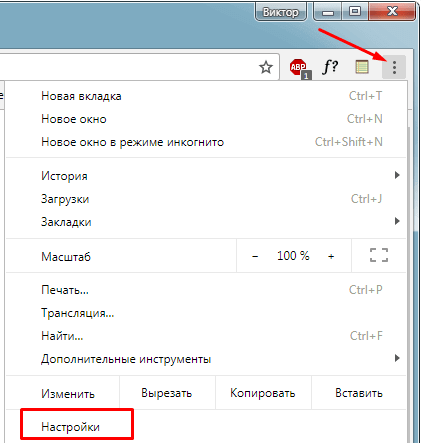 На загруженной главной странице, а именно в нижней ее части, можно увидеть новости, подобранные приложением.
На загруженной главной странице, а именно в нижней ее части, можно увидеть новости, подобранные приложением.droidway.net
Как отключить Дзен в Яндекс браузере на компьютере, Android или iOS
С недавних пор компания Яндекс всячески продвигает свой сервис «Zen», который по версии самого Яндекса очень полезен пользователям, т.к. предлагает им актуальную информацию из интернета. И хотя изначальная цель данного сервиса – находить и предлагать пользователям новые интересные сайты для ознакомления с ними, но иногда мы видим там ссылки, которые вам возможно, неинтересны — ЖЖ (LiveJournal/Живой журнал). Некоторым пользователям это не нравится, и поэтому они ищут информацию, как отключить дзен в Яндекс браузере.
Некоторым пользователям это не нравится, и поэтому они ищут информацию, как отключить дзен в Яндекс браузере.
Кроме того существует официальный сайт сервиса, который, если вы находитесь в браузере под своим аккаунтом, также предлагает вам разнообразные сайты, либо если информации пока недостаточно, пишет, что показать вам рекомендации пока невозможно и нужно больше пользоваться браузером, чтобы Zen заработал.
Как выключить сервис Zen на ПК
Первым делом необходимо зайти в настройки Яндекс браузера. Чтобы это сделать нажмите левой кнопкой мыши по соответствующему значку и нажмите «Настройки».
Далее вам надо найти там пункт «Показывать в новой вкладке Дзен – ленту персональных рекомендаций», после чего просто уберите галочку, которая будет стоять у вас по умолчанию.
Если же вы хотите чтобы сервис Дзен вообще перестал собирать информацию о вас и ваших перемещениях в сети, то придется выйти из аккаунта Яндекса (правда в таком случае вы пожертвуете синхронизацией паролей, подбором музыкальных рекомендаций для вас и ряд других полезных функций). Для выхода из аккаунта можно воспользоваться банальной переустановкой приложения. То есть удалите Яндекс браузер с вашего устройства, после чего установите снова. В случае если вы пользовались сервисом Zen через его официальный сайт, то здесь достаточно просто закрыть вкладку с данным веб-ресурсом и все.
Для выхода из аккаунта можно воспользоваться банальной переустановкой приложения. То есть удалите Яндекс браузер с вашего устройства, после чего установите снова. В случае если вы пользовались сервисом Zen через его официальный сайт, то здесь достаточно просто закрыть вкладку с данным веб-ресурсом и все.
Чтобы отключить Джен в Android или iOS, вам надо зайти в браузер от Яндекса и нажать на(три точки). Далее выберите «Настройки» и зайдите в «Дополнительно».
После этого вы зайдете в настройки, где можно убрать опцию «Отображать ленту рекомендаций Zen».
Напоследок хочется отметить, что говорить о пользе или однозначном вреде данного сервиса пока очень рано, но определенно он уже нашел свою аудиторию, которая считает такой подход к поиску новых информационных ресурсов очень удобным. В любом случае, пользоваться Дзеном или нет, решать вам. На данный момент вы можете отключить этот сервис, а если он вам понадобится, то его можно включить в пару кликов.
youtube.com/embed/_hMd5pyUZ08″/>useroff.com
Яндекс Дзен как отключить, как убрать ленту новостей, удалить из браузера, удалить с телефона
Лента новостей Яндекс Дзен, безусловно, полезная функция, но в основном, зачастую, ничего, кроме спама в себе не несет. И однажды у пользователей возникает вопрос, как отключить Дзен в Яндексе? В этой небольшой инструкции вы узнаете о том, как убрать рекламу Дзен.
Как убрать Дзен
Как удалить Яндекс Дзен из браузера
Для того, чтобы убрать рекламу Дзен в Яндекс браузере, достаточно зайти в настройки браузера
и найти пункт, отвечающий за вывод ленты новостей Дзен. Расположен он в Настройках внешнего вида. Следует учитывать, что в зависимости от версий браузера, расположение данной функции может меняться.
Для того, чтобы отключить Дзен достаточно снять галочку с пункта Показывать в новой вкладке Дзен — ленту персональных новостей.
Яндекс Дзен убрать со стартовой страницы
Возможно со временем Яндекс достигнет совершенства и Дзен будет показывать действительно нужные, полезные новости, оповещать о важных событиях, быть в курсе всего, что происходит в мире. Но в настоящее время кроме недобросовестной рекламы — спама, напоминающую вирусную тизерную рекламу, ничего больше в ленте нет.
Но в настоящее время кроме недобросовестной рекламы — спама, напоминающую вирусную тизерную рекламу, ничего больше в ленте нет.
Яндекс Дзен на телефоне
Как удалить Дзен с телефона
Для того, чтобы удалить Дзен с телефона действия те же самые, что и на компьютере. Заходим в настройки браузера, находим раздел, отвечающий за внешний вид браузера, где расположен пункт Яндекс Дзен. Снимаем галочку и больше он беспокоить не будет.
Компьютерные новости, обзоры, решение проблем с компьютером, компьютерными играми, драйверами и устройствами и другими компьютерными программами.’ title=’программы, драйверы, проблемы с компьютером, играми’ target=’_blank’>Компьютерная помощь, драйверы, программы, игры
Настройка Дзен яндекс
Возможно, Яндекс введет дополнительные настройки Дзен и мы сможем более детально выставлять параметры отображения новостей, например, сортировать по категориям, доменам — агрегаторам новостей, а также выполнять другие настройки. Узнать о том, как настроить Яндекс Дзен.
Узнать о том, как настроить Яндекс Дзен.
Дзен Яндекс как включить
Как включить Дзен Яндекс в браузере на компьютере
Из вышеописанного способа стало известно, как отключить Дзен в браузере. Для того, чтобы включить дзен в браузере, необходимо проделать те же самые действия: открыть настройки браузера, найти раздел Настройка внешнего вида и установить галочку напротив пункта Показывать в новой вкладке Дзен — ленту персональных новостей.
Как включить Дзен Яндекс в браузере на телефоне
И еще раз, также, как и на компьютере яндекс дзен на телефоне включить можно все там же — в настройках браузера.
winternete.ru
Поделиться:
- Предыдущая записьКак отключить яндекс директ на Андроиде?
- Следующая записьКак отключить режим энергосбережения на Андроид?
×
Рекомендуем посмотреть
Adblock
detector
Как убрать Дзен из браузера на телефоне и компьютере —
Друзья, читатели, приветствую вас! Сегодня наглядно рассмотрим, как же убрать Дзен из браузеров типа: Chrome, Edge, Яндекс Браузер, Mozilla Firefox, Opera и встроенного в смартфоны Андроид браузера. Итак, к делу!
Итак, к делу!
Как убрать Дзен из браузера Chrome
Как убрать Дзен из браузера Edge
Как убрать Дзен из Яндекс Браузера (на ПК и телефоне)
Как убрать Дзен из браузера Mozilla Firefox
Как убрать Дзен из браузера Opera
Как убрать Дзен из Андроид браузера телефона
Как убрать Дзен из любого браузера на ПК — видео инструкция
Как убрать из браузера на ПК или телефонеКак убрать Дзен из браузера ChromeДелаем:
- Открываем стартовую страницу Яндекс
- Пролистываем её до появления внизу строки — меню
- В данной строке выбираем Настройки
- В настройках просто отключаем Дзен (как показано внизу на фото)
- Нажимаем Сохранить (!)
- Готово! Дзен в Гугл Хром отключён!
Из браузера Microsoft Edge Дзен убирается аналогичным указанному выше способом.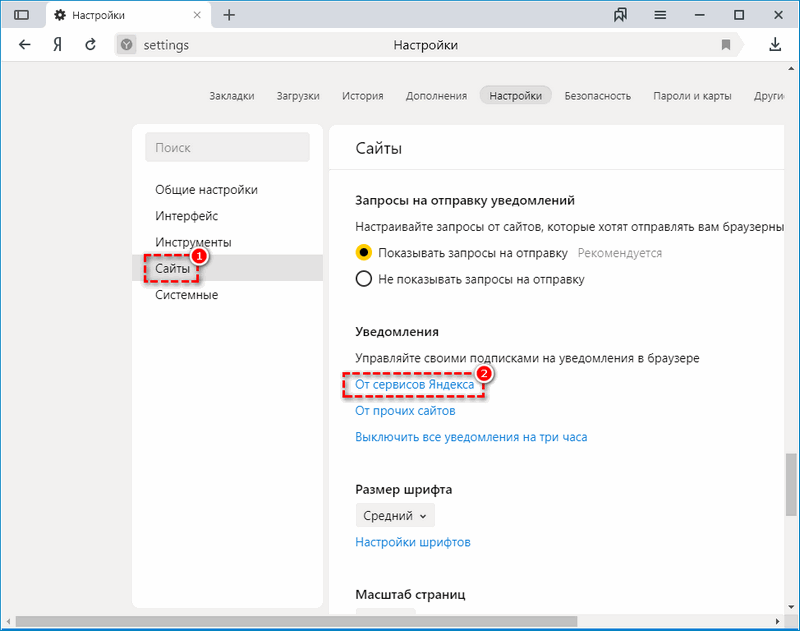 Нужно лишь отключить Дзен в настройке самого Яндекса!
Нужно лишь отключить Дзен в настройке самого Яндекса!
Для этого, в настройке ленты Яндекса просто отключаем блок Дзен (как показано на фото ниже).
Отключаем Дзен в браузере Microsoft EdgeОднако! Если Яндекс добавлен в Edge в интересы в качестве издателя, то в настройках его нужно попросту убрать, или временно исключить до того момента, пока вы не решите, хотите ли вы видеть Яндекс в ленте Edge или нет.
Настраиваем интересы в Microsoft EdgeКак убрать Дзен из Яндекс Браузера (на ПК и телефоне)На ПК:
Делаем:
- Переходим в Настройки
- Прокручиваем вниз и находим пункт Показывать ленту рекомендаций Яндекс Дзен и снимаем с него галочку
- Если есть другие пункты с лентой Дзен, снимаем галочки и с них
- Сохраняем изменения
- Готово! Дзен в Яндекс Браузере отключён!
На телефоне:
- Заходим в настройки
- Находим в настройках пункт Персональные ленты
- В нём отключаем пункт Отображать ленты рекомендаций (как на фото ниже)
Отключение Дзен в браузере Mozilla Firefox происходит точно так же, как и в браузерах Google Chrome и Microsoft Edge, а именно:
- Открываем стартовую страницу Яндекс
- Заходим в пункт Настройки ленты Яндекса
- В настройках просто отключаем Дзен (как показано внизу на фото)
- Нажимаем Сохранить (!)
- Готово! Дзен в Mozilla Firefox отключён!
Для начала отключаем Дзен в ленте стартовой страницы Яндекса:
- Открываем стартовую страницу Яндекс
- Листаем вниз до появления в нижней части экрана браузера строки — меню
- В данной строке выбираем Настройки
- В настройках отключаем блок Дзен (как показано внизу на фото)
- Обязательно нажимаем Сохранить
- Готово! Дзен в Opera отключён!
Однако, этого бывает недостаточно! Иногда Дзен бывает добавлен на стартовую страницу новостей самого браузера.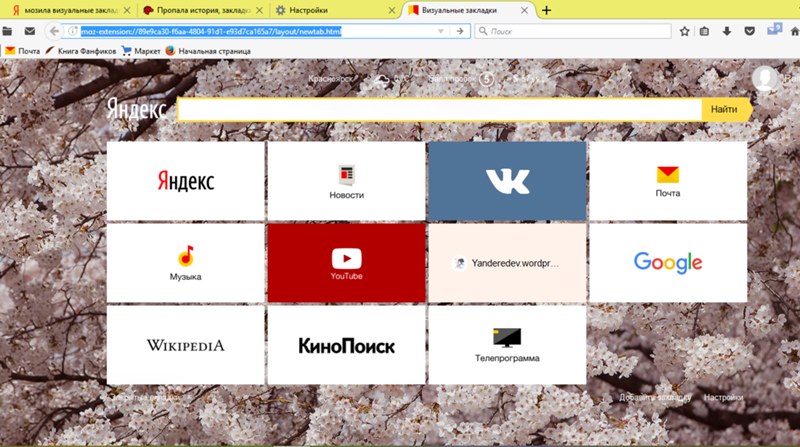 Для того, чтобы отключить его и там, делаем:
Для того, чтобы отключить его и там, делаем:
- Идём в: Настройки — Дополнительно — Браузер
- Находим пункт: Показывать новости на начальной странице
- Либо отключаем сами новости, либо переключаем новости с Яндекс Дзен, на Opera (как на фото ниже)
Если браузер телефона нам предлагает Яндекс Дзен в собственной ленте рекомендаций, то отключить Дзен можно, тем же способом, как и на Яндекс браузере для телефонов (способ подробно описан выше). А именно:
- Переходим в Настройки
- Находим настройки ленты нашего браузера
- Отключаем в ней Дзен, или же включаем собственную ленту браузера
Внимание! Путь описан примерно, так как может незначительно отличаться на различных встроенных браузерах!
Внимание! Если вы хотите отключить ленту Дзен на самой стартовой странице Яндекса, заходите вы на неё с Андроид браузера, или с браузера Safari на IOS, то имейте ввиду, что отключение Дзен здесь не предусмотрено!
Да, Яндекс не даёт возможности отключить Дзен на своей стартовой странице при входе на неё с мобильных устройств!
Как убрать Дзен из любого браузера на ПК- видео инструкция_______
Понравилась наша статья? Оставайтесь с нами! Присоединяйтесь к нашему сообществу авторов Яндекс Дзен ВКонтакте! там вы сможете первыми увидеть наши новые публикации!
Как убрать гребаный дзен. Как удалить дзен на андроиде.
Дзен в Яндекс.Браузере и Google Chrome — это настраиваемая новостная лента, отображающаяся под строкой поиска и панелью визуальных закладок. Она предоставляется бесплатно. Посредством опций пользователь может настраивать Дзен в браузере: формировать ленту новостей из интересующих источников (веб-сайтов). Также включённый сервис можно корректировать через лайки и дизлайки. Его алгоритм будет анализировать реакцию пользователя и на основе этих действий убирать/добавлять определённые посты.
Из этой статьи вы узнаете, как отключить Яндекс Дзен в Яндекс. Браузере на Андроиде, компьютере, в браузере Гугле Хром. А также как настроить Дзен в Яндекс.Браузере.
Браузере на Андроиде, компьютере, в браузере Гугле Хром. А также как настроить Дзен в Яндекс.Браузере.
Яндекс
Компьютер
Если скачать Яндекс.Браузер и сразу запустить его, новостная лента работать в нём не будет. То есть её дополнительно необходимо включить. Но если вы в ней больше не нуждаетесь, то есть решили отключить Дзен в Яндекс Браузере, сделайте следующее:
1. Щёлкните в правой верхней части окна веб-обозревателя кнопку «Меню» (значок «три полоски»).
2. Перейдите в раздел «Настройки».
3. Чтобы удалить ленту новостей, в подразделе «Настройки внешнего вида» щелчком мышки уберите «галочку» в окошке надстройки «Показывать в новой вкладке Дзен…».
4. После того как вам удастся отключить Дзен, превью постов под визуальными закладками сразу же исчезнет.
Если же вы решили выборочно убрать в Яндекс.Дзен новости (выключить показ контента с определённых веб-источников), необходимо выполнить такие действия:
1. Чтобы изменить настройки отображения поступающей информации, в панели новости нужно поставить дизлайк.
2. В открывшемся подменю нажмите «Заблокировать этот источник». После этого отключенный веб-сайт больше в ленте появляться не будет.
Android и iOS
На мобильных гаджетах под управлением ОС Андроид и iOS удалить Дзен можно практически аналогичным образом (также, как и в браузере):
- Тапните иконку меню (значок в виде трёх полосок или трёх точек, в зависимости от устройства).
- Откройте раздел «Настройки» и выберите «Дополнительно».
- Прикосновением пальца снимите флажок с опции «Отображать ленту… ».
Google Chrome (Гугле Хром)
В Google Chrome система Яндекс также при посещении её служб предлагает установить пользователям свою ленту.
Некоторые посетители случайно инсталлируют её в Хроме, по ошибке.
Чтобы убрать Дзен из Google, но оставить панель Yandex на домашней странице, сделайте так:
1. Под блоком закладок кликните опцию «Настройки».
2. В выехавшей настроечной панели уберите кликом мышки флажок в окошке «Показывать… Дзен…».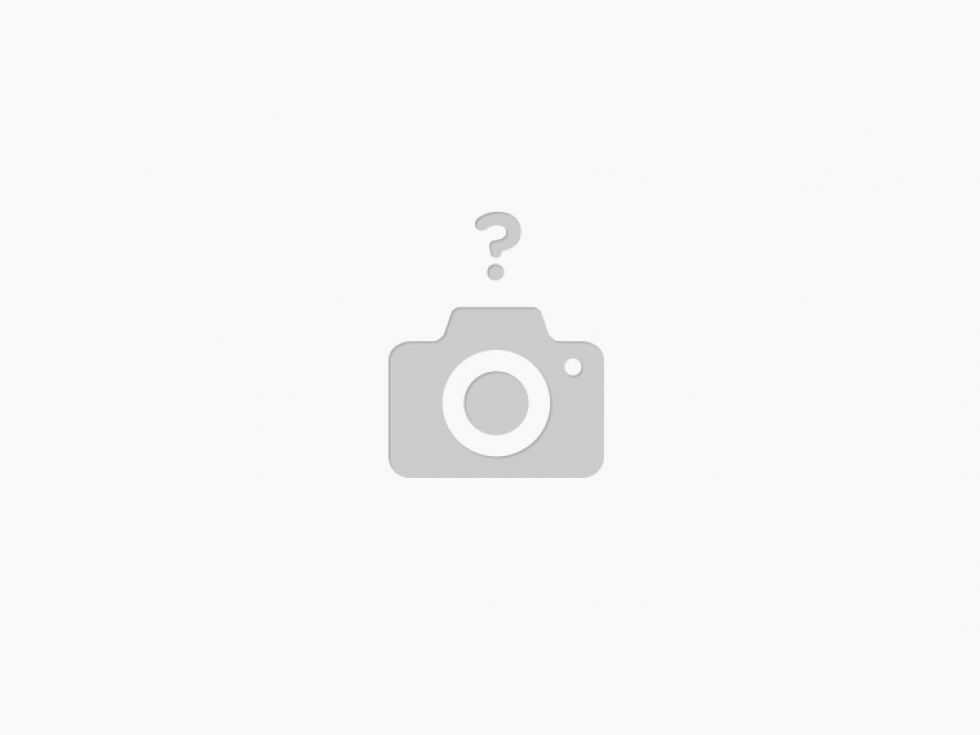
Чтобы вкладка Яндекса полностью пропала, выполните нижеописанные операции:
2. Выберите в списке «Настройки».
3. Удалите аддоны сервиса Yandex: клацните в их блоках кнопку «Корзина».
4. Перейдите в раздел «Настройки».
5. В блоке «При запуске открывать» включите настройку «Заданные страницы» и кликните ссылку «Добавить».
7. В блоке «Поиск» также установите другую необходимую поисковую систему. Нажмите «Настроить… ».
9. Закройте браузер. На рабочем столе ПК откройте:
Пуск → Панель управления → Программы → Удаление программы
10. Клацните в каталоге по приложениям Яндекса (всем, кроме браузера, если он вам необходим) правой кнопкой и затем кликом мышки активируйте команду «удалить». Следуйте инструкциям деинсталлятора.
Следуйте инструкциям деинсталлятора.
Успешной вам настройки браузеров!
Есть в Яндекс Браузере одна вредная функция — Дзен. Название странное, потому что суть в том, чтобы постоянно подсовывать вам ленту популярных статей и новостей.
В этой статье я покажу вам, как отключить этот Дзен в Яндекс Браузере.
Про сервис
Итак, что представляет собой этот сервис? Бесконечную ленту с новостями, подобранных под ваши предпочтения.
По задумке Яндекс вы не просто читаете статьи, но и оцениваете их. И это позволяет умному алгоритму все точнее и точнее подсовывать вам статьи. Кроме того, учитывается, какие статьи вы вообще посещали. Видимо, это работает только у пользователь яндексовского же браузера.
и под планшет или смартфон:
Откуда берутся новости и статьи?
Лента, Лайфхакер, РБК, Эхо МСК, НТВ, ADME, Сноб и другие порталы-гиганты Рунета.
Вначале вам предлагают выбрать минимум 5 сайтов, за которыми вы будете следить особо.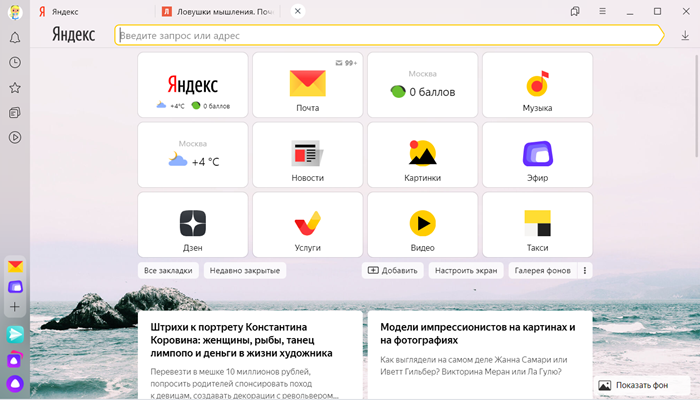
После этого при открытии новой вкладки вы видите также карточки предложений от Дзен:
Эту ленту потом можно будет настроить.
Функция это неактивна по умолчанию. То есть насильно вам ничего показывать не будут — и на том спасибо.
Инфодиета
На этом сайте большое количество статей посвящено инфодиете, когда вы ограничиваем количество поступающей новой информации. Зачем? Чтобы сосредоточиться на том, что действительно важно для нас. А все эти новости и статьи, как правило, просто еще один вид прокрастинации.
Но даже для получения инфорации этот новый сервис, на мой взгляд, не так удобен, как обычный RSS (о нем писал ). Если вы умеете им пользоваться, вообще не понятно, зачем нужен этот Дзен. Чтобы замусоривать свои мозги еще больше? Нет уж, спасибо!
Итак, решено — удаляем!
Но как удалить Яндекс Дзен с вашего ПК (или ноутбука) и смартфона?
1. Как отключить на компьютере
Идем в настройки:
Убираем галочку с пункта «Показывать в новой вкладке ленту персональных рекомендаций»:
2.
 Как убрать Яндекс Дзен на смартфоне или планшете под Андроидом
Как убрать Яндекс Дзен на смартфоне или планшете под АндроидомВ смартфоне отключить сервис тоже не доставит вам особых хлопот:
Итог
Теперь вы знаете, как выключить эту функцию.
Пишите в комментариях!
Смогли ли вы отключить вредный Дзен по моей инструкции? Если нет — опишите свою проблему — добьем вместе.
Zen (читается как Дзен) — информационный веб-сервис, интегрированный в браузер Яндекс. Поддерживается в версиях для компьютера и мобильных устройств. На основе ваших персональных данных — истории поисковых запросов и посещения сайтов — он в автоматическом режиме составляет ленту новостей из популярных блогов, порталов, которые могут для вас представлять интерес. Рекомендуемые посты отображаются в виде карточек на вкладке.
Чтобы удалить Дзен из браузера, выполните следующее:
1. Откройте меню веб-обозревателя Яндекс: кликните значок «три полоски» вверху справа.
2. Выберите пункт «Настройки» в выпавшей панели.
3. В разделе «Настройка внешнего вида» кликом мыши уберите «галочку» рядом с опцией «Показывать в новой вкладке Дзен».
В разделе «Настройка внешнего вида» кликом мыши уберите «галочку» рядом с опцией «Показывать в новой вкладке Дзен».
Если вам понравилась какая-либо публикация, в её блоке кликните лайк, чтобы Дзен как можно больше добавлял в ленту постов на данную тематику. Соответственно, непонравившиеся новости отметьте дизлайком. Чтобы запретить показ материалов с конкретного веб-ресурса, в панели дизлайка щёлкните команду «Заблокировать этот источник».
На мобильном устройстве
1. Внизу слева тапните значок «три точки».
2. Сообщите сервису о своих предпочтениях:
- «Больше такого» — ориентироваться при подборке новостей на отмеченный материал;
- «Меньше такого» — исключать подобные темы из рекомендаций;
- «Заблокировать сайт» — блокировать все новости с указанного сайта.
Интересного и полезного вам веб-сёрфинга в браузере Yandex!
Яндекс.Браузер — редкий случай, когда отечественный программный продукт может дать фору продуктам от западных разработчиков. Правда, базируется такой продукт на платформе Chromium, наработке как раз-таки западных специалистов в лице компании Google. Но Chromium — лишь платформа, Яндекс.Браузер сильно отличается от массы прочих клонов Chrome благодаря тщательной работе над ним команды разработчиков российского поисковика. Их наработки поверх платформы Chromium касаются не только видоизменённого интерфейса, как это можно обнаружить, запустив тот иной клон браузера Chrome. В браузер от Яндекса внедрена собственная система безопасности и собственный отдельный функционал. Яндекс.Браузер — лидер по числу возможных для установки расширений, поскольку он поддерживает работу и с магазином Chrome, и с магазином Opera. И, конечно же, у Яндекс.Браузера свой уникальный интерфейс, заточенный под работу с сервисами создателя.
Правда, базируется такой продукт на платформе Chromium, наработке как раз-таки западных специалистов в лице компании Google. Но Chromium — лишь платформа, Яндекс.Браузер сильно отличается от массы прочих клонов Chrome благодаря тщательной работе над ним команды разработчиков российского поисковика. Их наработки поверх платформы Chromium касаются не только видоизменённого интерфейса, как это можно обнаружить, запустив тот иной клон браузера Chrome. В браузер от Яндекса внедрена собственная система безопасности и собственный отдельный функционал. Яндекс.Браузер — лидер по числу возможных для установки расширений, поскольку он поддерживает работу и с магазином Chrome, и с магазином Opera. И, конечно же, у Яндекс.Браузера свой уникальный интерфейс, заточенный под работу с сервисами создателя.
Один из таких сервисов — интегрированная в браузер новостная подборка Яндекс.Дзен, увы, за время своего существования не нашедшая должной поддержки публики. Не оценивши старания создателей браузера, многие пользователи ищут способы, как Яндекс.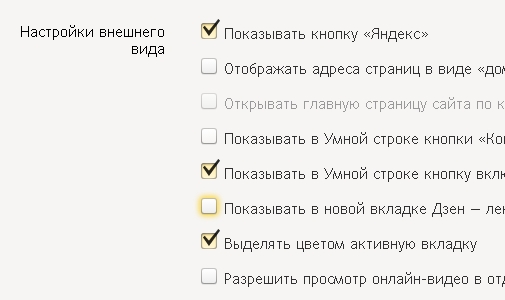 Дзен отключить. Как это сделать, рассмотрим в самом конце статьи, прежде поговорим о том, что это за функция и нужно ли её отключать.
Дзен отключить. Как это сделать, рассмотрим в самом конце статьи, прежде поговорим о том, что это за функция и нужно ли её отключать.
О Яндекс.Дзен
Сервис российского поисковика, он же штатный функционал Яндекс.Браузера, витиевато названный не что иное, как обычная новостная подборка, отображающиеся на домашней странице веб-обозревателя «Табло» превью новых статей с определённых сайтов.
Новостная подборка бесконечна, её пролистывание вниз будет открывать всё новые и новые превью материалов с Интернета.
Сервис доступен в настольной и мобильной версиях Яндекс.Браузера, а также в виде отдельного приложения для Android — Yandex Launcher.
Сервис, созданный из противоречий
Чем так не угодил этот вполне себе безобидный функционал, что многие хотят Яндекс.Дзен отключить? Он соткан из противоречий, возможно, потому стараниям разработчиков не суждено быть оцененными аудиторией браузера.
В погоне за красивыми названиями своих сервисов компания в этом случае явно перестаралась, назвав хаос поступающей информации в честь Дзен — школы буддизма, учения которой отрицают пусть не все, но многие вещи из мирской жизни, а социальной агрессии и новостной сумятице предпочитают медитативные практики.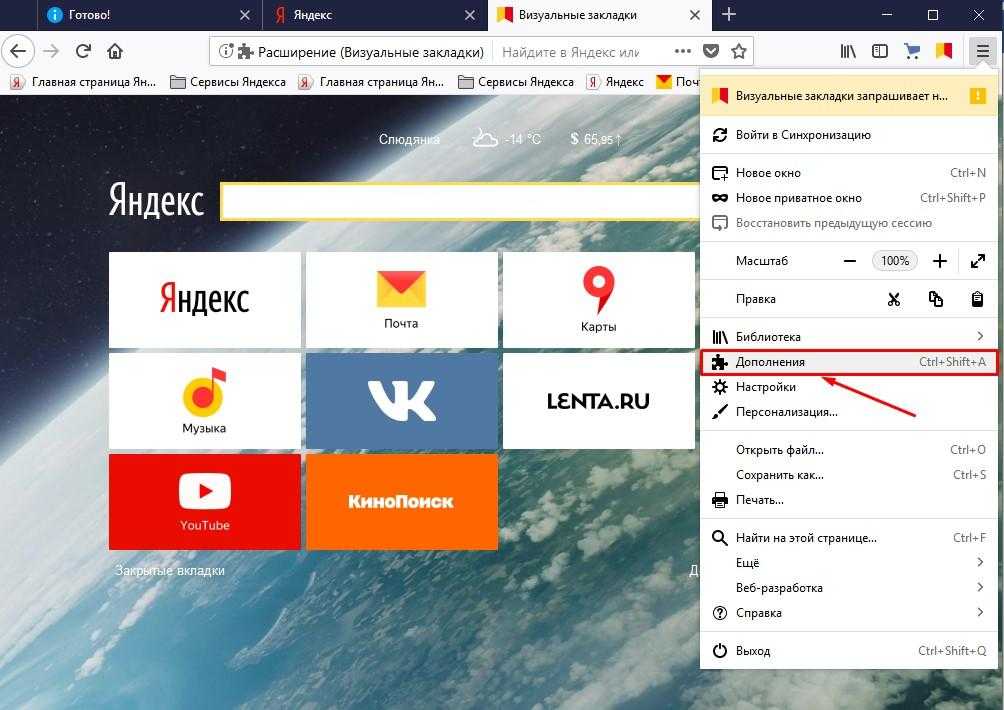
Новостная подборка базируется на самообучаемом механизме, формирующем её в соответствии с интересами пользователей. Это достигается путём анализа посещённых ими интернет-ресурсов. Вот только создатели сервиса забыли предусмотреть возможность добавления пользователями в подборку новых материалов со своих избранных сайтов. Новости могут поступать только от сайтов, предусмотренных Яндексом.
Этот нюанс в большей части и обусловил у многих желание Яндекс.Дзен отключить.
Активация новостной подборки
Немногим ранее новостная подборка внедрялась в браузер по умолчанию вместе с его установкой в Windows. На дату написания статьи правила игры изменены: Яндекс.Дзен активируется только по желанию пользователя — если тот включит её при первичной настройке веб-обозревателя.
Нужно ли отключать новостную подборку с позиции экономии системных ресурсов
Если новостная подборка не раздражает, но речь идёт об устройстве с проблемными аппаратными характеристиками, нужно ли заморачиваться вопросом, как Яндекс. Дзен отключить? На компьютере со слабым процессором или с медленным HDD такого рода функционал особой роли не сыграет. Но на устройствах с малым показателем оперативной памяти (2 Гб и меньше) любой лишний функционал браузера — ненужные расширения, штатные новостные подборки, встраиваемые RSS-агрегаторы и т.п. — желательно отключить. Поскольку все Chromium-браузеры заточены под активное использование именно оперативной памяти.
Дзен отключить? На компьютере со слабым процессором или с медленным HDD такого рода функционал особой роли не сыграет. Но на устройствах с малым показателем оперативной памяти (2 Гб и меньше) любой лишний функционал браузера — ненужные расширения, штатные новостные подборки, встраиваемые RSS-агрегаторы и т.п. — желательно отключить. Поскольку все Chromium-браузеры заточены под активное использование именно оперативной памяти.
Как отключить Дзен в Яндекс.Браузере
На компьютере с установленным браузером от Яндекса отключить новостную подборку можно в настройках.
Зайдя в раздел настроек, ищем графу «Настройки внешнего вида».
Здесь, убрав опцию отображения новостной ленты, как показано на скриншоте выше, собственно, и можно Яндекс.Дзен отключить.
В данной статье вы узнаете о том, как скачать, настроить и установить Яндекс.Дзен.
Навигация
Яндекс.Дзен является отличным инструментом для того, чтобы следить за новостями и СМИ, а также узнавать о том, что происходит в СНГ и Европе.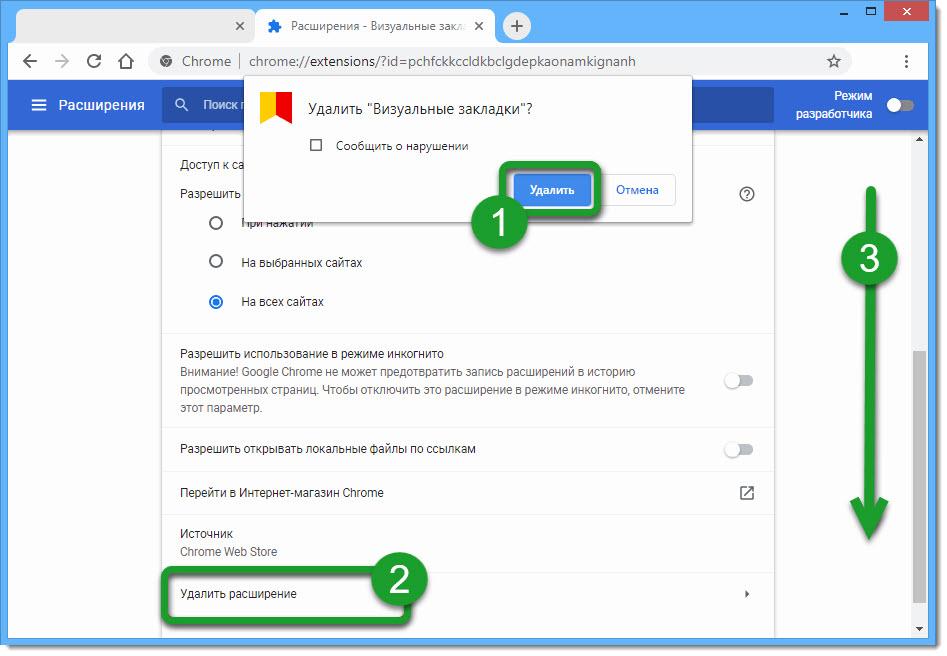 Тем самым, с помощью Яндекс.Дзена, вы в миг получите информацию о том или ином событии, что в тоже время позволит вам сэкономить время на поиске необходимой новости.
Тем самым, с помощью Яндекс.Дзена, вы в миг получите информацию о том или ином событии, что в тоже время позволит вам сэкономить время на поиске необходимой новости.
Стоит заметить , что Яндекс.Браузер является единственным и первым в мире браузером, который комплектуется массой функций и возможностей, включая Яндекс.Дзен, Яндекс.Деньги, Яндекс.Погода и другие необходимые инструменты. Поэтому данный браузер подойдет для любого пользователя, независимо от того, чем он интересуется, увлекается или занимается, так как гибкие настройки браузера позволят сделать его под себя, исходя из своих интересов и предпочтений.
Яндекс.Дзен — новостная лента: что это такое, как выглядит?
Как вы видите на картинке выше, браузер имеет настраиваемую панель, поверх которой находятся самые посещаемые пользователем ресурсы, либо избранные сайты, добавленные в закладки. Конечно же их можно удалить, и добавить другие, если это необходимо.
Как работает новостная лента Яндекс.
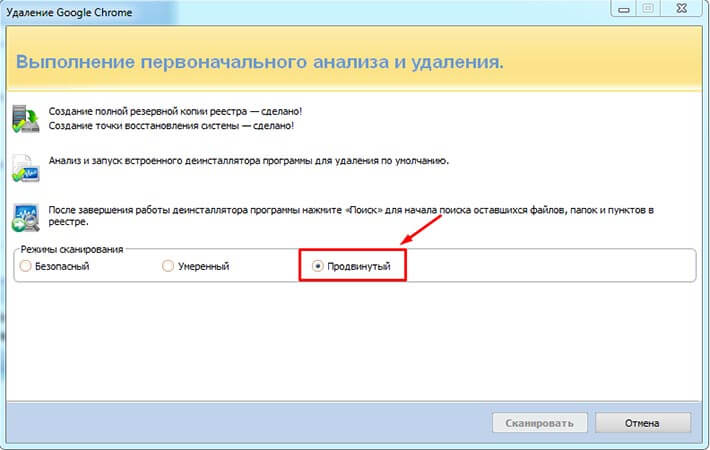 Дзен?
Дзен?В момент появления сервиса Яндекс.Дзен, работа осуществлялась только на мобильной версии, и только спустя некоторое время Яндекс.Дзен появился на ПК, ноутбуках и КПК. Алгоритм работы Яндекс.Дзен очень прост, сервис запоминает действия пользователя, какие сайты он посещает, и на этой основе создает оценку интересов и предпочтений. В итоге пользователю будет предложена новостная лента, которая будет подходящей для него.
Как установить и настроить Яндекс.Дзен?
Итак, перед тем, как установить и настроить Яндекс.Дзен, вам необходимо скачать Яндекс.Браузер, сделать это можно на официальном сайте .
Как настроить личную ленту Яндекс.Дзен?
Ну что же, после того, как вы скачали и установили Яндекс.Браузер, вам нужно будет установить и настроить Яндекс.Дзен. Для того, чтобы сделать это правильно и должным образом, соблюдайте наши инструкции:
- Первым делом вам необходимо открыть Яндекс.Браузер, а после этого вам требуется нажать на вкладку «Включить», которая находится в нижней части вашего экрана.

- После этого вам будут предложены различные новостные и популярные интернет-ресурсы, которые будут разбиты по категориям и подкатегориям.
- Теперь вам необходимо выбрать пять интернет-ресурсов и новостных порталов, иначе Яндекс.Дзен не сможет сформировать для вас новостную ленту.
- После выбора минимального количества ресурсов, ваши действия будут отслеживаться, и на основе этих данных, ваша новостная лента будет наполняться интересным контентом.
- После выполнения вышеназванных шагов можно считать, что ваша новостная лента или просто Яндекс.Дзен – настроен.
Как удалить новостную ленту Яндекс.Дзен?
В том случае, если вас напрягает новостная лента Яндекс.Дзен, либо она вам и вовсе не интересна, то вы можете легко удалить её. Для этого вам просто необходимо придерживаться наших инструкций:
- Первым делом вам необходимо перейти во вкладку «Дополнения», после чего вы попадете в настройки Яндекс.
 Браузера.
Браузера.
- Теперь вам необходимо снять галочку напротив надписи «Показывать в новой вкладке Дзен – ленту персональных рекомендаций».
После этого ваша новостная лента будет удалена с начальной вкладке, и больше не будет отображаться.
На этом мы и закончим нашу статью.
Видео: Как включить или отключить Дзен в Яндекс.Браузере?
Как убрать Яндекс Дзен в браузере
Как отключить Дзен — ответ на этот вопрос ищут многие пользователи, которые хотят убрать ленту служебных публикаций с главной страницы поисковика, или со старта страницу браузера. Это желание возникает у некоторых пользователей по нескольким причинам.
Yandex Zen (Яндекс Дзен) — сервис персональных рекомендаций, который показывает пользователям записи и публикации, собранные в одном месте, автоматически подобранные по интересам конкретного пользователя. Яндекс изучает предпочтения пользователя, накапливает доступную информацию и по результатам выводит соответствующие типы публикаций в ленту Дзен.
Сразу после запуска сервиса Яндекс Дзен принял некоторые сайты, отвечающие определенным требованиям, которые могут отправлять свои статьи в ленту Дзен по RSS. Затем сервис стал открыт для всех пользователей, которые могут завести канал на Zen для публикации своих заметок.
Естественно, Яндекс стал показывать свой сервис на главной странице поисковой системы Яндекс, в расширениях для своего браузера и в приложении для мобильных устройств. Поэтому Дзен видит большинство пользователей на начальной странице браузера, либо при обращении к сервисам поисковой системы Яндекс.
Почему пользователи хотят удалить Яндекс Дзен со страницы Яндекса
Основные причины, побуждающие пользователя искать информацию о том, как удалить Яндекс Дзен с веб-страниц в Интернете:
- из-за отвлечения внимания на Дзен;
- многие публикации на сервисе Яндекс Дзен некачественные.
Эти две основные причины взаимосвязаны. Сейчас объясню почему.
Основная масса публикаций на Zen показывается с каналов, созданных пользователями платформы. Анонсы статей, передаваемые с сайтов, занимают незначительную часть от общей массы публикаций в Дзен. Эти два источника информации созданы с разным подходом к написанию контента.
Анонсы статей, передаваемые с сайтов, занимают незначительную часть от общей массы публикаций в Дзен. Эти два источника информации созданы с разным подходом к написанию контента.
Для сайта в Интернете статья пишется по определенным правилам, учитывающим различные параметры: ключевые слова, оформление и т. д. Это необходимо для того, чтобы поисковая система могла понять смысл статьи, добавить статью в результаты поиска, чтобы вывести его на определенную позицию. От этого в основном зависит посещаемость этой страницы, общий успех сайта.
При создании статьи для канала Дзен не нужно думать о ключевых словах и продвижении публикации, Яндекс самостоятельно показывает статью другим пользователям, интересующимся той или иной темой. Главное придумать броский заголовок для заметки и делать больше постов на канале.
Достигнув результатов, отражающих некоторый успех канала, владелец тематического канала может включить монетизацию. В результате Яндекс показывает рекламу в заметках Дзена, при этом зарабатывая сам и давая возможность заработать владельцу канала. Зарабатывать в Дзене стало намного проще, чем давно развивать свой сайт в интернете.
Зарабатывать в Дзене стало намного проще, чем давно развивать свой сайт в интернете.
Многие гонятся за легкими деньгами, некоторые владеют десятками каналов, для которых пишут статьи специально нанятые люди. Из-за этого более 90% публикаций в дзен — откровенные поделки. Их цель — набрать больше просмотров и заработать, при этом качество статьи не на первом месте.
Пользователи откликаются на заманчивые заголовки, читают и в результате часто тратят время на чтение, в основном, публикаций «желтого» характера. А в комментариях под многими статьями на темы обсуждения творится «ад».
Яндекс пытается навести порядок: убирает каналы, борется с кликбейтом в заголовках статей, но это пока не решает проблему с некачественным контентом, специально написанным, чтобы получить как можно больше просмотров, а соответственно и заработать деньги на рекламу.
Поэтому некоторым пользователям необходимо удалить Дзен с главной страницы Яндекса в браузере и на мобильном устройстве. Отключение Дзен происходит несколькими способами, в зависимости от того, как отображается лента рекомендуемого контента на веб-странице:
Отключение Дзен происходит несколькими способами, в зависимости от того, как отображается лента рекомендуемого контента на веб-странице:
- на главной странице поиска Яндекса во всех браузерах одинаково;
- в настройках браузера Яндекс Браузер или Опера;
- в настройках расширения Яндекс Визуальные закладки в браузерах Google Chrome, Mozilla Firefox, Microsoft Edge (Chromium) и др.;
- из настроек приложения Яндекс на мобильном устройстве под управлением Android.
Дзен-блоки отображаются под областью поиска на сайте yandex.ru, на главных страницах в браузерах Яндекс и Опера, в других интернет-браузерах, если они используют расширение Визуальные закладки Яндекса в качестве стартовой страницы браузера.
В этой статье вы найдете инструкцию, как убрать Яндекс Дзен со стартовой страницы браузера, и как убрать Дзен с главной страницы поиска Яндекса.
Как отключить Яндекс Дзен на главной странице поиска Яндекса
Для начала разберемся, как отключить Яндекс Дзен в Яндекс Браузере.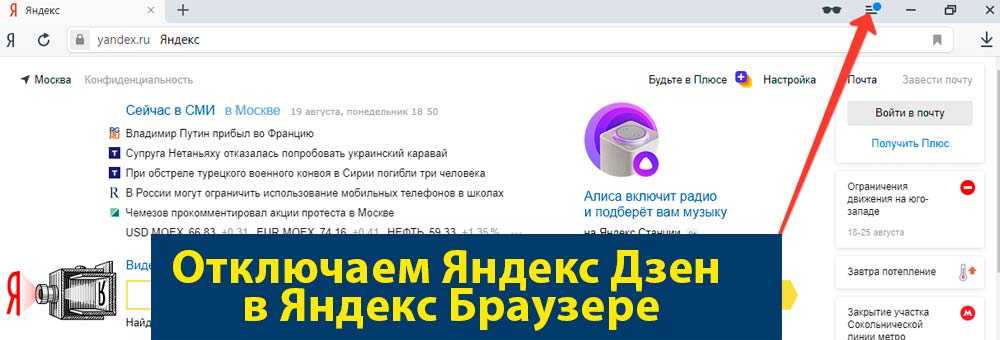 Яндекс.Браузер включен на стартовую страницу браузера и на страницу поиска Яндекса. Нам нужно будет удалить Яндекс Дзен с главной страницы поисковика и удалить Дзен из Яндекс Браузера.
Яндекс.Браузер включен на стартовую страницу браузера и на страницу поиска Яндекса. Нам нужно будет удалить Яндекс Дзен с главной страницы поисковика и удалить Дзен из Яндекс Браузера.
Для начала разберемся, как отключить Яндекс Дзен на странице Яндекс во всех браузерах. Для этого внесите следующие изменения в настройки:
- Прокрутите колесо прокрутки вниз.
- В самом низу появится панель, на которой находится кнопка «Свернутые блоки». При просмотре верхней части окна браузера эта панель не отображается.
- Нажмите кнопку «Свернутые блоки».
- В окне «Блоков на странице» переместите ползунок рядом с Zen в положение «Выкл.».
- Нажмите кнопку «Сохранить».
В окне «Блокировать на странице» вы можете отключить ненужные блоки различных сервисов, которые отображаются на главной странице Яндекса. Если отключить все блоки, главная страница поисковика будет практически пустой от различных элементов.
Как отключить Дзен в настройках Яндекс.
 Браузера
БраузераВ настройках интернет-браузера необходимо отключить показ Дзен. Процедура отличается в зависимости от браузера.
Давайте посмотрим, как удалить Дзен из Яндекс браузера. Сделайте следующие настройки:
- Нажмите на кнопку «Настройки Яндекс Браузера» (три полоски).
- Выберите «Настройки» в контекстном меню.
- В левом столбце нажмите «Интерфейс».
- В разделе «Новая вкладка» снимите флажок «Показывать ленту рекомендаций Яндекс.Дзен».
Как удалить Яндекс Дзен из Google Chrome
В браузере Google Chrome Дзен может отображаться на странице поисковой сети Яндекс или при использовании расширения для визуальных закладок Яндекса. Теперь посмотрим, как отключить Яндекс Дзен в Google Chrome.
Пройдите следующие шаги:
- На странице визуальных закладок нажмите на кнопку «Настройки», расположенную в правом нижнем углу под закладками.
- Меню «Закладки» содержит настройки расширения «Визуальные закладки».
 Снимите флажок рядом с «Показывать в новой вкладке Zen — лента личных рекомендаций».
Снимите флажок рядом с «Показывать в новой вкладке Zen — лента личных рекомендаций».
Zen исчезнет со страницы визуальных закладок в Google Chrome.
Есть радикальный способ удалить Дзен: отключить расширение Визуальные закладки Яндекса в браузере, используя другую домашнюю страницу.
Как удалить Дзен в Mozilla Firefox
В Mozilla Firefox Дзен удаляется так же, как и в браузере Chrome:
- Пользователям расширения Визуальные закладки Яндекса необходимо зайти в настройки расширения, чтобы отключить Дзен (кнопка весь процесс идентичен отключению ленты рекомендаций в Google Chrome).
Как отключить Дзен в Опере
В браузере Опера нужно отключить Дзен, который появляется на главной странице после запуска программы. Сделать это можно так:
- Нажмите на кнопку «Опера», в контекстном меню выберите «Настройки».
- Нажмите на треугольную кнопку рядом с «Дополнительно».
- Нажмите на опцию «Браузер».

- В разделе «Главная страница» в опции «Показывать новости на главной странице» переместите ползунок в положение «Отключено». После этого новости Яндекс.Дзен перестанут отображаться в браузере Opera.
В Opera можно использовать альтернативный способ:
- Введите в адресной строке браузера команду: «opera:flags#yandex-zen-news» (без кавычек).
- В опции «Новости Яндекс Дзен» измените параметр «По умолчанию» на «Отключено».
Как отключить Яндекс Дзен на Android
На мобильных телефонах с операционной системой Android приложение Яндекс и приложение Яндекс Браузер показывают ленту рекомендаций Дзен.
В приложении Яндекс удалить Дзен можно так:
- В приложении Яндекс нажмите на крайнюю правую кнопку внизу экрана.
- В следующем окне нажмите на значок настроек (шестеренку).
- В окне «Настройки» в группе «Общие» нажмите «Настройки ленты».
- В разделе «Сервисные карты» отключите опцию «Дзен».

Чтобы отключить Дзен в мобильном Яндекс Браузере, выполните следующие действия:
- В Яндекс браузере в строке поиска нажмите на три точки.
- В открывшемся окне выберите «Настройки».
- В разделе «Личные каналы» отключите параметр «Показывать каналы рекомендаций».
Выводы по статье
Многие пользователи хотят знать, как отключить Дзен на главной странице Яндекса, чтобы скрыть рекомендуемую новостную ленту. Не всех пользователей устраивает наличие блока Яндекс Дзен на главной странице браузера или на странице поиска Яндекса. Пользователи могут удалить рекомендации Zen из браузера после изменения настроек страницы поисковой системы или расширения визуальных закладок.
Как удалить дзен из гугл хром. Как удалить Дзен на Андроиде.
Дзен (читается как Дзен) — информационный веб-сервис, интегрированный в браузер Яндекс. Поддерживается в версиях для ПК и ПК для мобильных устройств. На основе ваших персональных данных — истории поисковых запросов и посещений сайтов — он в автоматическом режиме формирует ленту новостей с популярных блогов, порталов, которые могут быть вам интересны. Рекомендуемые посты отображаются в виде карточек на вкладке.
Рекомендуемые посты отображаются в виде карточек на вкладке.
Чтобы удалить Zen из браузера, сделайте следующее:
1. Откройте меню веб-браузера Яндекса: нажмите на значок «три полоски» вверху справа.
2. В выпадающей панели выбрать пункт «Настройки».
3. В разделе «Настройка внешнего вида» щелкните мышью, чтобы снять флажок рядом с параметром «Показать в новой вкладке Дзен».
Если вам понравилась какая-либо публикация, нажмите лайк в ее блоке, чтобы Дзен добавил в ленту как можно больше постов на эту тему. Соответственно, отмечайте не понравившиеся новости, которые вам не нравятся. Чтобы заблокировать показ материалов с определенного веб-ресурса, в панели дизлайков нажмите команду «Заблокировать этот источник».
На мобильном устройстве
1. В левом нижнем углу коснитесь значка «три точки».
2. Сообщите сервису о своих предпочтениях:
- «Подробнее об этом» — для навигации по выбору новостей по отмеченному материалу;
- «Меньше таких» — исключить из рекомендаций похожие темы;
- «Заблокировать сайт» — заблокировать все новости с указанного сайта.

Интересный и полезный веб-серфинг в Яндекс браузере!
Примечание. Яндекс.Дзен интегрирован не только с Яндекс.Браузером для компьютера, но и с мобильным браузером на базе Android. О том, как настроить или отключить Дзен в мобильном браузере, вы можете узнать в соответствующей статье справки для вашего устройства.
Что такое Яндекс.Дзен
Дзен — сервис персональных рекомендаций Яндекса. Он составляет подборку новостей, сообщений в блогах и других публикаций, которые могут вас заинтересовать. Публикации выбираются на основе истории посещенных страниц и указанных вами предпочтений. Рекомендации появляются в браузере автоматически по мере накопления материала для анализа.
На экране рекомендации отображаются в виде карточек под Табло при открытии новой вкладки. Чтобы увидеть все рекомендации, прокрутите ленту с карточками вниз.
Совет. Каждый раз, когда вы открываете новую вкладку, список рекомендаций обновляется. Однако у вас есть возможность просмотреть ленту рекомендаций при первом ее открытии.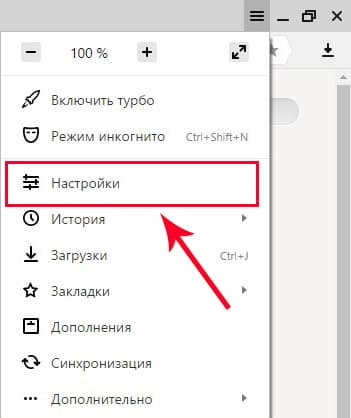 При нажатии на любую рекомендацию на экране вместе с интересующим вас материалом появляется вкладка Яндекс Дзен, содержащая оригинальную ленту. Эту вкладку можно обновить, нажав кнопку Еще карты или ключ.
При нажатии на любую рекомендацию на экране вместе с интересующим вас материалом появляется вкладка Яндекс Дзен, содержащая оригинальную ленту. Эту вкладку можно обновить, нажав кнопку Еще карты или ключ.
Настройка канала рекомендаций
Чем больше оценок вы дадите в Zen, тем лучше он будет адаптироваться к вашим интересам.
Настройте Zen снова
Полностью удалите историю посещенных страниц и снова настройте Zen.
Чтобы очистить историю просмотра:
- Нажмите сочетание клавиш Ctrl + Shift + Del.
- В списке Удалить следующие пункты выберите период За все время.
- Выберите элемент cookie и другие данные сайтов и модулей (отключите остальные параметры, если вы хотите только очистить файлы cookie).
- Нажмите кнопку Очистить историю.
После этого вы можете настроить Дзен следующим образом:
- Перейти.
- Выберите интересующие ресурсы (минимум пять).
- Нажмите кнопку ниже Приступить к формированию ленты.

- Открыть новую вкладку браузера.
Яндекс.Браузер — тот редкий случай, когда отечественный софт может дать фору продуктам западных разработчиков. Правда, в основе такого продукта лежит платформа Chromium, работа как раз тех же западных специалистов в лице Google. Но Chromium — это только платформа, Яндекс Браузер сильно отличается от массы других клонов Chrome благодаря кропотливой работе над ним российской команды разработчиков поисковика. Их наработки поверх платформы Chromium касаются не только измененного интерфейса, в чем можно убедиться, запустив тот другой клон браузера Chrome. Браузер от Яндекса имеет свою систему безопасности и свой отдельный функционал. Яндекс Браузер — лидер по количеству возможных расширений для установки, так как поддерживает как магазин Chrome, так и магазин Opera. И, конечно же, Яндекс.Браузер имеет свой уникальный интерфейс, заточенный под работу с сервисами создателя.
Одним из таких сервисов является сборник новостей Яндекс.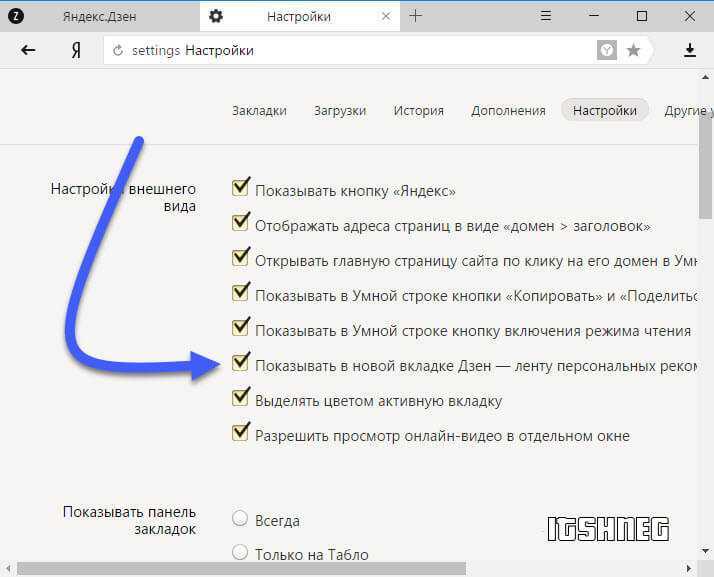 Дзен, интегрированный в браузер, который, увы, не нашел должной общественной поддержки за время своего существования. Не оценив усилий создателей браузера, многие пользователи ищут способы отключить Яндекс.Дзен. Как это сделать мы рассмотрим в самом конце статьи, сначала поговорим о том, что это за функция и нужно ли ее отключать.
Дзен, интегрированный в браузер, который, увы, не нашел должной общественной поддержки за время своего существования. Не оценив усилий создателей браузера, многие пользователи ищут способы отключить Яндекс.Дзен. Как это сделать мы рассмотрим в самом конце статьи, сначала поговорим о том, что это за функция и нужно ли ее отключать.
О Яндекс Дзен
Сервис русской поисковой системы, он же стандартный функционал Яндекс Браузера, витиеватое название не что иное, как обычная подборка новостей, отображаемая на главной странице Веб-браузер «Табло» предпросмотр новых статей с определенных сайтов .
Новостная лента бесконечна, прокручивая ее вниз, вы будете открывать все новые и новые превью материалов из интернета.
Сервис доступен в десктопной и мобильной версиях Яндекс Браузера, а также в виде отдельного приложения для Android — Яндекс Лаунчер.
Сервис, построенный на противоречиях
Чем не угодил этот совершенно безобидный функционал, что многие хотят отключить Яндекс. Дзен? Оно соткано из противоречий, возможно, потому, что стараниям разработчиков не суждено быть оцененными браузерной аудиторией.
Дзен? Оно соткано из противоречий, возможно, потому, что стараниям разработчиков не суждено быть оцененными браузерной аудиторией.
В погоне за красивыми именами В данном случае компания явно перестаралась со своими услугами, назвав хаос поступающей информации в честь дзен — школы буддизма, учения которой если не все, то многое из мирской жизни отрицаются, а медитативные практики предпочтительнее социальной агрессии и путаницы в новостях.
Новостная лента основана на самообучающемся механизме, который формирует ее в соответствии с интересами пользователей. Это достигается за счет анализа посещенных интернет-ресурсов. Вот только создатели сервиса забыли предусмотреть возможность добавления новых материалов в коллекцию пользователями с любимых сайтов. Новости могут поступать только с сайтов, предоставленных Яндексом.
Этот нюанс, по большей части, вызвал у многих желание отключить Яндекс.Дзен.
Активация новостной рассылки
Чуть раньше подборка новостей встраивалась в браузер по умолчанию вместе с его установкой в Windows.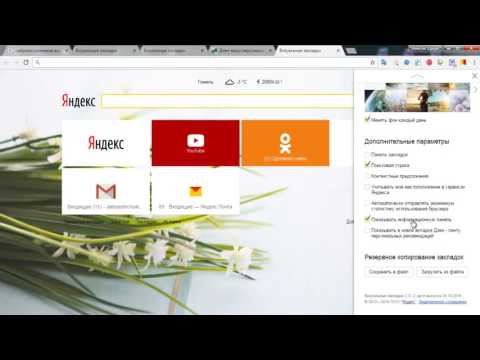 На момент написания статьи правила игры изменились: Яндекс.Дзен активируется только по желанию пользователя — если он включит его при начальной настройке веб-браузера.
На момент написания статьи правила игры изменились: Яндекс.Дзен активируется только по желанию пользователя — если он включит его при начальной настройке веб-браузера.
Нужно ли отключать новостную ленту с точки зрения экономии системных ресурсов
Если новостная лента не раздражает, но речь идет об устройстве с проблемными аппаратными характеристиками, нужно ли заморачиваться вопросом как отключить Яндекс.Дзен? На компьютере со слабым процессором или с медленным HDD такой функционал особой роли не сыграет. А вот на устройствах с малой оперативной памятью (2 Гб и меньше) любой ненужный функционал браузера — ненужные расширения, обычные новостные ленты, встроенные RSS-агрегаторы и т.п. — желательно отключить. Так как все браузеры Chromium ориентированы на активное использование оперативной памяти.
Как отключить Дзен в Яндекс Браузере
На компьютере с установленным браузером можно отключить ленту новостей от Яндекс в настройках.
Зайдя в раздел настроек, найдите столбец «Настройки внешнего вида».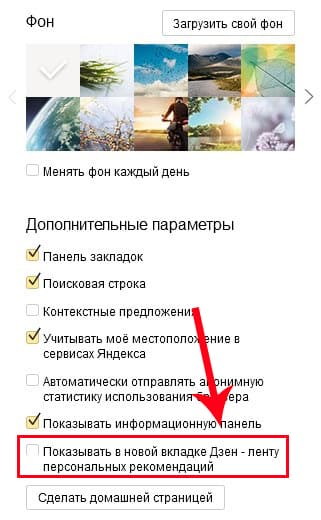
Здесь, убрав опцию отображения ленты новостей, как показано на скриншоте выше, по сути можно отключить Яндекс.Дзен.
Еще в 2016 году Яндекс представил новый сервис персональных рекомендаций под названием «». О том, что он из себя представляет, мы говорили в отдельной статье.
С введением нового сервиса, в котором по умолчанию на стартовой странице была лента новостей и постов. Многим пользователям это не понравилось, и они решили удалить Зена из браузера, в шутку назвав его «Джен».
В июне 2017 года публикация в Дзен стала доступна не только крупным игрокам ИТ-рынка, но и простым веб-мастерам. Благодаря этому ленты пользователей заполонили одинаковые посты, никак не связанные с их интересами, что еще больше усугубило проблему.
Отключить Дзен в Яндекс браузере
Исходя из этого удалить Дзен из FireFox можно только вместе с остальными сервисами Яндекса.
1. Перейдите в раздел «Дополнения» в браузере Mozilla и удалите расширение «Визуальные закладки».
2. Если вы не хотите прощаться со всеми сервисами Яндекса, а нужно отключить только Дзен, то на новой вкладке найдите кнопку «Настройки» и нажмите ее.
3. В открывшемся боковом меню найдите и снимите флажок, указанный на рисунке.
Удаление «Дзен» из Google Chrome
Браузер Chrome является разработкой Google, поэтому «Джен» попадает в него исключительно со сторонними расширениями, например, Visual Bookmarks.
1. Откройте новую вкладку и нажмите кнопку настроек.
2. Отключить Zen в появившемся меню, как показано на скриншоте.
Полностью избавиться от него можно только удалив все надстройки браузера, связанные с Яндекс.
Как предотвратить повторное появление
- Дзен поставляется только с другими сервисами Яндекса, поэтому не устанавливайте дополнения от этой компании в свой браузер.
- Обратите внимание на дополнительное программное обеспечение, устанавливаемое вместе с рядом программ, скачиваемых из Интернета.
 С таким примером мы столкнулись недавно, в обзоре.
С таким примером мы столкнулись недавно, в обзоре.
Яндекс Дзен — относительно недавняя новинка от Яндекса. Суть его заключается в отображении новостей в соответствии с личными рекомендациями. При первом запуске вам предлагается настроить Дзен, выбрав интересные для себя темы новостей, а также источники этих самых новостей.
Так Яндекс Дзен выглядит в браузере
Кому-то нравится, кому-то нет. Поэтому в этой статье мы поговорим о том, как включить и выключить Дзен в Яндекс браузере.
Как удалить Яндекс Дзен из браузера?
Делается это очень просто — через настройки самого браузера.
Для этого зайдите в них через символ трех горизонтальных полос в правом верхнем углу окна Яндекс браузера. Нажав на нее в открывшемся меню выберите « Настройки «.
Зайти в настройки Яндекс Браузера компьютер
Яндекс браузер без Дзен
Отключение Дзен на смартфоне
На смартфоне Яндекс Дзен отключается практически так же. Нужно зайти в настройки через кнопку « Меню «Ваш смартфон» и выберите « Настройки «.
Нужно зайти в настройки через кнопку « Меню «Ваш смартфон» и выберите « Настройки «.
Настройки яндекс браузера на смартфоне
Отключение дзен в мобильном яндекс браузере
Таким способом можно легко отключить дзен в яндекс браузере на компьютере и мобильном телефоне.
Что такое утечка WebRTC и как ее протестировать [+Видео]
Содержание
- Что такое утечка WebRTC?
- Что такое WebRTC?
- Как происходит утечка WebRTC?
- Проблема с WebRTC
- Как проверить наличие утечек WebRTC
- Как заблокировать утечки WebRTC
- Как отключить WebRTC в Chrome
- Как отключить WebRTC в Firefox
- Как отключить WebRTC в Safari
- 16 90 WebRTC в Microsoft Edge
- Как отключить WebRTC в Opera
- Блокировки утечек WebRTC недостаточно
Что такое утечка WebRTC?
Утечка WebRTC — это уязвимость, которая может возникнуть в веб-браузерах, таких как Firefox, Google Chrome, Brave, Opera и других.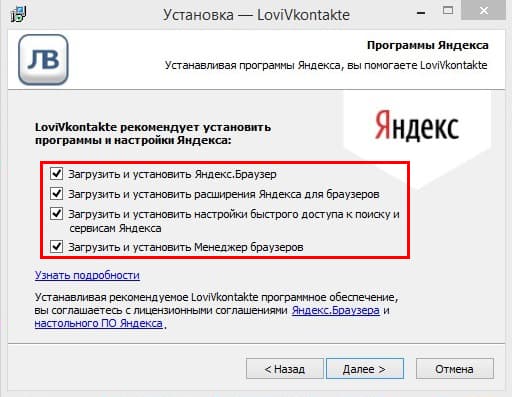 Утечка WebRTC представляет серьезную угрозу безопасности, поскольку может раскрыть ваш реальный IP-адрес, когда вы подключены к некачественной VPN, которая не защищает вас от утечек WebRTC.
Утечка WebRTC представляет серьезную угрозу безопасности, поскольку может раскрыть ваш реальный IP-адрес, когда вы подключены к некачественной VPN, которая не защищает вас от утечек WebRTC.
Что такое WebRTC?
WebRTC (веб-связь в реальном времени) — это инструмент с открытым исходным кодом, который позволяет веб-браузерам формировать одноранговые соединения в режиме реального времени с посещаемыми ими веб-сайтами.
Это позволяет вашему браузеру Firefox, например, отправлять живые аудио- и видеопотоки между вами и другим участником онлайн без необходимости загружать какое-либо дополнительное программное обеспечение. Это незапатентованный протокол, который позволяет любому веб-сайту подключаться и устанавливать такое соединение (с вашего разрешения).
WebRTC делает это, устанавливая специальные каналы связи в реальном времени из браузера. Они взаимодействуют с веб-сайтом, который вы посещаете, и обмениваются информацией (включая ваши локальные и общедоступные IP-адреса).
Как происходит утечка WebRTC?
Утечки WebRTC происходят, когда каналы связи обходят ваш зашифрованный туннель, созданный с помощью VPN. В этом случае веб-сайты и онлайн-сервисы, которые вы посещаете, могут видеть ваш IP-адрес.
Проблема с WebRTC
Технология WebRTC представляет собой огромную уязвимость. Любой веб-сайт, который вы посещаете, потенциально может запросить и получить доступ к вашему истинному IP-адресу, несмотря на ваш VPN. Когда эта уязвимость была впервые обнаружена, она напугала провайдеров VPN (включая нас самих). Хуже всего то, что это часть базовой функциональности WebRTC, поэтому ее нельзя «исправить». Пользователь должен найти способы заблокировать эти утечки или полностью отключить WebRTC. Хорошо, что вы можете легко выполнить тест на утечку WebRTC самостоятельно. Выполнение теста — один из лучших способов предотвращения утечек WebRTC.
Связанные статьи
Как проверить наличие утечек WebRTC
Проверьте свою VPN на наличие потенциальных утечек WebRTC. Вы можете выполнить тест на утечку WebRTC, выполнив следующие простые шаги:
Вы можете выполнить тест на утечку WebRTC, выполнив следующие простые шаги:
- Отключитесь и выйдите из любой VPN, которую вы используете.
- Проверьте свой IP. Вы можете сделать это, набрав «какой у меня ip» в поиске Google. Вы увидите свой реальный IP-адрес, предоставленный провайдером. Запишите это.
- Закройте браузер.
- Перезапустите VPN и подключитесь к VPN-серверу.
- Запустите браузер и посетите browserleaks.com.
- Найдите поле проверки утечки WebRTC. Если вашего исходного IP-адреса, того, который вы записали, там нет — вы можете идти
Примечание: ваш исходный IP-адрес обычно начинается с 10.xxx или 192.xxx или иногда с буквенно-цифрового IPv6).
Как блокировать утечки WebRTC
Если проверка WebRTC показала наличие утечки, есть несколько способов ее заблокировать. Безусловно, самый простой способ — заблокировать утечки WebRTC с помощью NordVPN. Независимо от того, используете ли вы нашу обычную VPN или наши плагины браузера для Firefox или Chrome, любой из них будет блокировать любые нежелательные утечки IP-адресов через WebRTC, позволяя авторизованным соединениям WebRTC продолжаться под вашим анонимным IP-адресом.
Защитите свой IP-адрес и повысьте безопасность в Интернете одним нажатием кнопки.
Получить NordVPN
Вы также можете предотвратить утечку WebRTC, заблокировав запросы WebRTC из браузера, но этот процесс будет немного сложнее. Кроме того, в отличие от NordVPN, блокирование утечек WebRTC с помощью этих методов часто полностью отключает функциональность WebRTC.
Как отключить WebRTC в Chrome
Отключить WebRTC в Chrome сложно, и мы настоятельно рекомендуем использовать для этого расширение. Это связано с тем, что способ без расширений включает ручное редактирование файлов настроек, которые потенциально могут привести к сбоям в работе вашего браузера Chrome, если вы сделаете это неправильно.
WebRTC Leak Prevent — ведущее расширение Chrome для предотвращения утечек WebRTC. Как отметил разработчик, это расширение только изменяет настройки безопасности и конфиденциальности WebRTC, но не отключает WebRTC.
Как отключить WebRTC в Firefox
К счастью, в Firefox есть встроенный способ отключения WebRTC.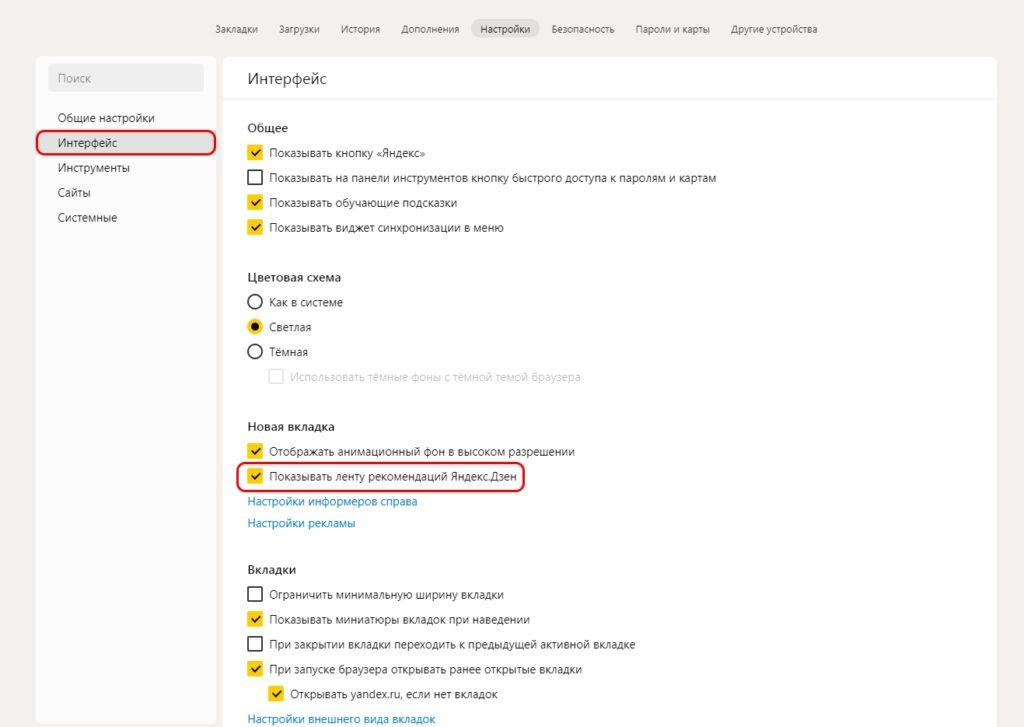 Это может быть трудно найти, если вы не знаете, где искать, поэтому выполните следующие действия!
Это может быть трудно найти, если вы не знаете, где искать, поэтому выполните следующие действия!
- Напишите «about:config» в строке браузера и нажмите Enter. Вам будет предложено с гарантийным предупреждением. Нажмите «Принять риск и продолжить».
- Нажмите «Показать все».
- Вам будет представлен длинный список настроек, большинство из которых, вероятно, не стоит трогать. Чтобы найти нужный, введите в строку поиска вверху страницы: «media.peerconnection.enabled».
- Все, что вам нужно сделать сейчас, это нажать кнопку Toggle справа. Значение в середине предпочтения теперь должно отображаться как «False».
Вот и все! Это отключит все WebRTC, а значит, и все веб-сайты, использующие его для предоставления своих услуг.
Как отключить WebRTC в Safari
Отключение WebRTC в Safari возможно, но найти эту опцию немного сложнее, чем в Firefox. Это связано с тем, что WebRTC был реализован совсем недавно и до сих пор считается экспериментальной функцией, с которой захотят возиться только разработчики. Однако, если вы будете следовать этим инструкциям, вы легко найдете его!
Однако, если вы будете следовать этим инструкциям, вы легко найдете его!
- Нажмите «Safari» и выберите «Настройки» в раскрывающемся меню.
- Перейдите на вкладку «Дополнительно» и установите флажок «Показать меню «Разработка» в строке меню».
- Нажмите на новую вкладку «Разработка» в строке меню и выберите «Экспериментальные функции» в раскрывающемся меню. Прокрутите до самого низа. Если установлен флажок «Кандидаты WebRTC mDNS ICE», щелкните его, чтобы отключить.
Вот и все! Ваш Safari теперь свободен от утечек WebRTC. Однако это также может помешать работе служб на основе WebRTC в вашем браузере.
Как отключить WebRTC в Microsoft Edge
Отключить WebRTC в Microsoft Edge проще, чем в любом другом браузере. Всего два шага.
- Откройте Edge и введите в адресную строку: about:flags . Вам будет представлена куча настроек.
- Прокрутите вниз и найдите Скрыть мой локальный IP-адрес через соединения WebRTC .
 Убедитесь, что опция включена. Перезапустите браузер.
Убедитесь, что опция включена. Перезапустите браузер.
Вот и все. Просто и легко.
Как отключить WebRTC в Opera
Отключить WebRTC в Opera почти так же просто, как и в Microsoft Edge — на этот раз больше прокрутки.
- Откройте Opera и загляните в Настройки , расположенные слева от окна. Ниже вы увидите опцию: Конфиденциальность и безопасность . Нажмите здесь.
- Прокрутите вниз до раздела WebRTC . Последней опцией в списке должно быть Отключить UDP без прокси . Убедитесь, что он включен. Перезапустите браузер.
Имейте в виду, что в старых версиях Opera эта опция может быть недоступна. Возможно, вам придется изучить различные варианты, такие как расширение управления WebRTC.
Блокировки утечек WebRTC недостаточно
Блокировки утечек WebRTC — это хорошее начало для защиты вашей онлайн-активности, но этого недостаточно. Если вы используете расширение браузера NordVPN или службу VPN для блокировки этих утечек, в вашем распоряжении уже будет набор инструментов, которые помогут вам оставаться в безопасности.
Если вы используете расширение браузера NordVPN или службу VPN для блокировки этих утечек, в вашем распоряжении уже будет набор инструментов, которые помогут вам оставаться в безопасности.
NordVPN предлагает множество полезных функций, в том числе нашу систему защиты от угроз и аварийный выключатель для предотвращения раскрытия нежелательных данных. Наш премиальный VPN может обеспечить вам непревзойденную скорость интернета без ущерба для надежного шифрования данных.
Никогда не было лучшего времени, чтобы улучшить вашу повседневную безопасность в Интернете и защитить вашу конфиденциальность. С NordVPN шифрование выполняется одним щелчком мыши.
NordVPN обеспечит вашу безопасность и конфиденциальность в Интернете. Попробуйте воспользоваться нашей 30-дневной гарантией возврата денег.
Получить NordVPN
Также доступно в:
Бахаса Индонезия,
Данск,
Дойч,
испанский,
французский,
итальяно,
Нидерланды,
Норск,
Польски,
португальский,
Португес Бразилейро,
Суоми,
Свенска,
한국어,
日本語,
繁體中文.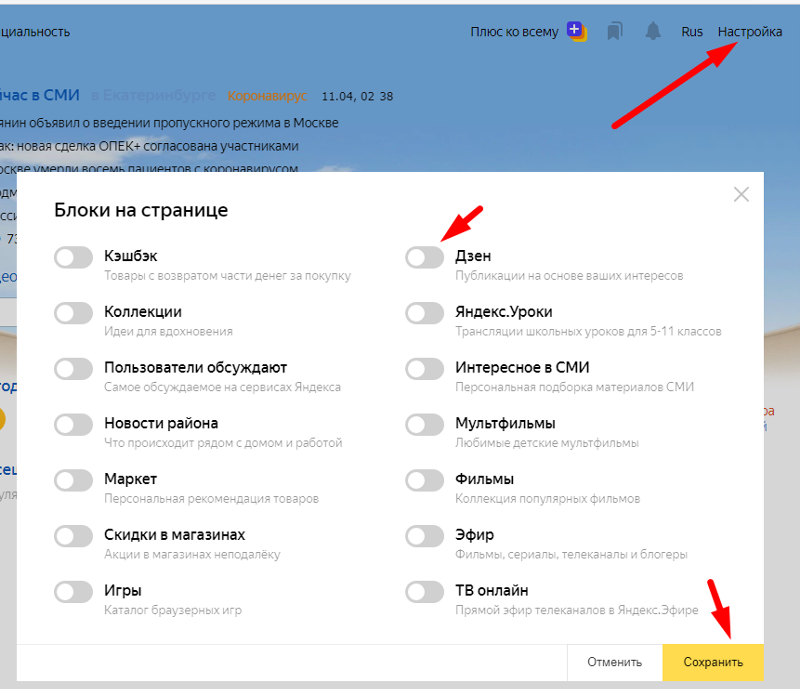 и другие языки.
и другие языки.
Как установить пустую страницу новой вкладки для Firefox, Chrome, Edge, Opera, Vivaldi, Brave и Internet Explorer • Raymond.CC
Главная » Браузер » Как установить пустую страницу новой вкладки для Firefox, Chrome, Edge, Opera, Vivaldi, Brave и Internet Explorer
Всякий раз, когда в веб-браузеры добавляются новые функции, они часто предназначены для того, чтобы сделать браузер более эффективным, а возможности просмотра более насыщенными или более безопасными. Браузер, который требует в два раза больше кликов или занимает в два раза больше времени, чтобы что-то сделать, не будет слишком популярен. Так обстоит дело при открытии новой вкладки или отдельного нового окна в популярных сегодня браузерах.
Все основные браузеры, такие как Chrome, Firefox, Internet Explorer и даже Microsoft Edge, заполняют новую вкладку такими элементами, как панели поиска, быстрые ссылки, новости, история посещенных веб-сайтов и даже реклама в некоторых случаях. Это не проблема и может быть весьма удобно для некоторых пользователей. Другие предпочитают, чтобы такие вещи, как сайты, которые вы часто посещаете, не показывались при открытии новой вкладки. Это может быть проблемой конфиденциальности, если кто-то еще использует ваш браузер.
Это не проблема и может быть весьма удобно для некоторых пользователей. Другие предпочитают, чтобы такие вещи, как сайты, которые вы часто посещаете, не показывались при открытии новой вкладки. Это может быть проблемой конфиденциальности, если кто-то еще использует ваш браузер.
Хотя вам, возможно, нечего скрывать в отношении вашей истории веб-поиска, открытие пустой страницы новой вкладки вместо страницы, заполненной контентом, который вам, возможно, не нужен, быстрее и лучше для конфиденциальности. Здесь мы покажем вам, как отключить новую вкладку по умолчанию и новое содержимое окна и вместо этого загрузить пустую страницу. Это работает для большинства браузеров на рынке сегодня.
Google Chrome и браузеры на основе Chromium
Браузер Chromium с открытым исходным кодом привел к созданию десятков других сторонних браузеров, включая Google Chrome. По какой-то странной причине в Chromium и, следовательно, в Chrome нет возможности изменить поведение новой вкладки даже в дополнительных настройках.
Это означает, что у вас останутся ярлыки наиболее посещаемых сайтов, панель поиска и, возможно, ярлыки сервисов Google в правом верхнем углу каждый раз, когда открывается новая вкладка или новая страница. Многие браузеры, основанные на Chromium, будут иметь ту же или измененную страницу новой вкладки.
Благодаря использованию расширений можно легко добавить пустую функцию новой вкладки. Конечно, есть много новых расширений вкладок, которые могут делать все, что угодно, например, создавать быстрый набор или показывать изображения Google Earth на новой вкладке. Для простой страницы банка вы можете использовать что-то вроде пустой новой вкладки или, в качестве альтернативы, пустую страницу новой вкладки — черный даст вам пустую страницу с черным фоном.
Расширение пустой новой вкладки также создаст пустую вкладку при открытии нового окна браузера (Ctrl+N). Если вы получили всплывающее сообщение о том, что новая вкладка была изменена расширением, нажмите кнопку «Сохранить изменения».
Opera
В наши дни Opera основана на Chromium и теперь принадлежит китайцам. Он уже давно показывает кнопку быстрого набора вместо кнопки домой. На быстром наборе перечислены несколько избранных, панель поиска, погода и раздел новостей, и он появляется, когда вы щелкаете, чтобы открыть новую вкладку или окно.
Хотя в Opera нет простой возможности открыть пустую страницу, как в Firefox, можно практически скрыть все на стартовой странице по умолчанию, чтобы ничего не показывать.
1. Перейдите в «Настройки» (Alt+P) из меню Opera в левом верхнем углу. Нажмите «Дополнительно» слева, а затем нажмите «Браузер», чтобы отобразить настройки «Стартовая страница».
2. Включите «Скрыть окно поиска» и «Скрыть быстрый набор». Отключите опции для предложений, раздел «Покупки», раздел «Booking.com» и виджет погоды. Если новости ранее были включены, вы можете отключить их здесь.
3. Новая вкладка теперь будет практически пустой, за исключением фонового рисунка.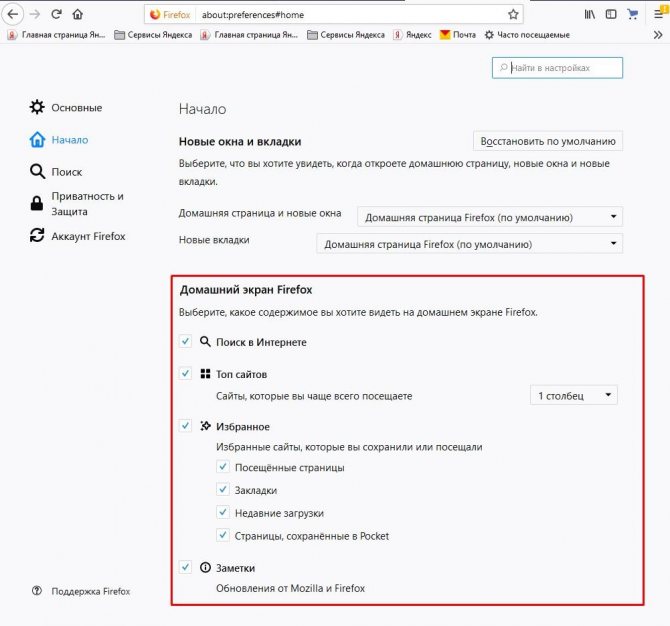 Если вы хотите действительно пустую страницу, отключите фон, нажав «Простая настройка» в правом верхнем углу и отключив параметр «Показать обои».
Если вы хотите действительно пустую страницу, отключите фон, нажав «Простая настройка» в правом верхнем углу и отключив параметр «Показать обои».
Кроме того, вы можете использовать что угодно в Интернет-магазине Chrome, предварительно установив расширение для Chrome. Как и во многих браузерах на основе Chromium, опция нового окна в Opera будет отображаться так же, как и новая вкладка.
Скачать Opera
Vivaldi
Vivaldi также основан на Chromium и является одним из новых основных браузеров, появившихся в последние годы. Его разработчики пришли из оригинальной Opera до того, как она перешла на Chromium. Vivaldi разработан так, чтобы его можно было настраивать так же, как и старую Opera, поэтому открытие новой вкладки в качестве пустой страницы должно быть простым.
1. Перейдите в меню Vivaldi > Инструменты > Настройки или нажмите Ctrl+F12, щелкните Вкладки внизу слева.
2. Найдите раздел «Новые вкладки» и просто измените параметр на «Пустая страница».
Использование параметра «Определенная страница» под пустой страницей также будет работать, но, очевидно, в этом нет необходимости. Открытие нового окна также откроет ту же пустую страницу.
Загрузить Vivaldi
Microsoft Edge
В наши дни Microsoft Edge основан на Chromium, таком как Chrome, Vivaldi, Opera и т. д. К сожалению, Edge не может отображать полностью пустую страницу сам по себе, и самое близкое, что вы можете получить, это страница с панелью поиска Bing. Однако этого может быть достаточно для пользователей, которые просто хотят показать что-то без какой-либо истории просмотров.
1. Откройте новую вкладку в Edge и нажмите кнопку настроек шестеренки вверху справа.
2. Нажмите «Пользовательский» и отключите «Показывать быстрые ссылки», при необходимости отключите фон и отключите содержимое. Панель запуска приложений в левом верхнем углу нельзя отключить, но виджет погоды/приветствия можно отключить в настройках страницы, если вы вошли в Edge со своим профилем.
Обратите внимание, что если вы используете окно поиска Bing, оно покажет историю ваших поисков ниже. Отключите это, нажав на три точки и выбрав «Скрыть недавние поиски Bing».
Для настоящей пустой страницы новой вкладки вам нужно будет установить одно из расширений Chome.
Скачать Edge Chromium
Браузер Brave
Brave — еще один браузер на базе Chromium, ставший крупным игроком на рынке браузеров. Интересный подход к рекламе и богатый набор функций превратили Brave в достойную альтернативу Opera, Vivaldi и другим программам. Хорошая новость для любителей новых пустых вкладок заключается в том, что у Brave есть два способа сделать это. Либо у вас может быть действительно пустая страница, либо почти пустая страница с фоновыми обоями.
Чтобы получить настоящую пустую страницу, перейдите в меню «Настройки» в правом верхнем углу и выберите «Настройки». Щелкните параметр «Новая вкладка» слева и измените настройку в раскрывающемся списке с «Панель управления» на «Пустая страница».
Другой вариант — уменьшить страницу панели инструментов по умолчанию, чтобы на ней отображалось только фоновое изображение. Для этого откройте новую страницу панели инструментов и нажмите «Настроить» внизу справа. Оставьте фоновые изображения включенными, но отключите все остальные параметры в других разделах.
Единственными другими элементами на странице являются несколько ярлыков для закладок, истории и настроек.
Загрузить Brave
Slimjet
Slimjet от FlashPeak — еще один браузер на основе Chromium, который загружается дополнительными функциями и функциями по сравнению с обычным браузером. Возможно, он менее известен, чем другие, такие как Opera, Brave или Vivaldi, но все же это интересный вариант с функциями, которые большинство пользователей должны найти полезными. Как и следовало ожидать, такой браузер, вероятно, будет иметь какую-то опцию открытия с пустой страницей, и это так.
Перейдите в раздел «Настройка» > «Настройки» и нажмите «Дополнительно» > «Параметры вкладки» слева.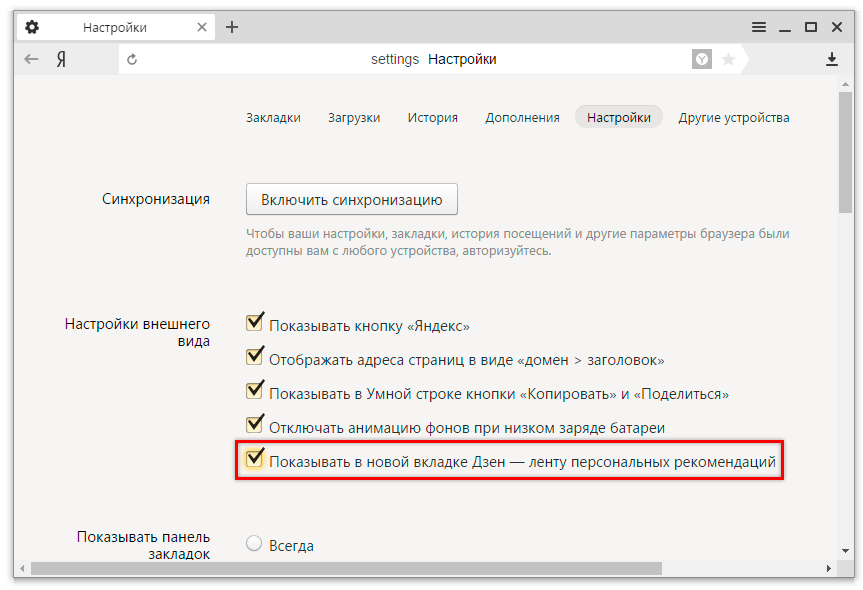 Параметр «Перейти на следующую страницу при открытии новой вкладки» имеет три параметра в раскрывающемся списке; Новая вкладка, домашняя страница или пустая страница.
Параметр «Перейти на следующую страницу при открытии новой вкладки» имеет три параметра в раскрывающемся списке; Новая вкладка, домашняя страница или пустая страница.
Загрузить Slimjet
Mozilla Firefox и браузеры на основе Firefox
В течение долгого времени Firefox по умолчанию использует новую вкладку, которая включает в себя панель поиска и ваши наиболее часто используемые популярные сайты с дополнительными спонсируемыми ярлыками. Есть также Pocket новости, фрагменты Mozilla и последние действия, которые также можно включить на странице новой вкладки.
Изменить новую вкладку на пустую страницу довольно просто. Нажмите на меню в правом верхнем углу и выберите «Настройки», затем нажмите «Домой» внизу слева. Для параметра «Новые вкладки» будет включен «Firefox Home (по умолчанию)», просто щелкните раскрывающийся список и выберите другой вариант «Пустой страницы».
В отличие от предыдущих версий Firefox, эта страница совершенно пуста и ничего не содержит. У Waterfox тоже есть такая же опция в том же месте в настройках. Pale Moon фактически по умолчанию открывает пустую новую вкладку только с логотипом в качестве фона. Это не настоящая пустая страница, но ее будет достаточно для всех, кроме ультра-чистых пуристов.
У Waterfox тоже есть такая же опция в том же месте в настройках. Pale Moon фактически по умолчанию открывает пустую новую вкладку только с логотипом в качестве фона. Это не настоящая пустая страница, но ее будет достаточно для всех, кроме ультра-чистых пуристов.
Загрузить Firefox
Internet Explorer
Несмотря на то, что Internet Explorer уже несколько раз заменялся в качестве основного браузера Windows, есть несколько вещей, которые Internet Explorer делает лучше, чем Edge. Простая задача открытия новой вкладки как пустой страницы — один крошечный пример. По умолчанию новая вкладка Internet Explorer 11 содержит панель поиска Bing и ряд наиболее часто посещаемых вами сайтов. Чтобы получить пустую страницу при открытии новой вкладки IE:
1. Щелкните значок шестеренки Инструменты и выберите Свойства обозревателя. На вкладке «Общие» по умолчанию нажмите кнопку Вкладки примерно на полпути вниз.
2. Щелкните раскрывающееся меню в разделе «При открытии новой вкладки открыть:» и выберите Пустая страница . Нажмите OK, чтобы подтвердить изменения.
При открытии нового окна в Internet Explorer оно откроет новое окно и заполнит его активной вкладкой из текущего окна. Поэтому, если ваша активная вкладка пуста, нажатие Ctrl+N откроет пустую вкладку, если это Google.com, она откроется с вкладкой Google.com и т. д.
Что такое эффект мыльной оперы и как его отключить?
Отключите эффект мыльной оперы и наслаждайтесь фильмами такими, какими они были задуманы
Обновлено: 11 августа 2022 г., 13:09
Поделиться этой статьей…
Что такое эффект мыльной оперы?
Как работает эффект мыльной оперы
Когда работает эффект мыльной оперы?
Как отключить эффект мыльной оперы?
Как отключить эффект мыльной оперы на телевизорах LG
Нажмите кнопку домой
Нажмите кнопку «Домой»
Выберите «Режим изображения»
Выберите «Режим изображения»
Выберите «Параметры изображения»
Выберите «Параметры изображения»
Отключить TruMotion
на телевизорах Samsung
Откройте главное меню
Откройте главное меню
Выберите вкладку «Изображение»
Выберите вкладку «Изображение»
Выберите «Экспертные настройки»
Выберите «Экспертные настройки»
Выберите настройку «Auto Motion Plus»
Выберите настройку «Auto Motion Plus»
Отключить «Auto Motion Plus»
Отключить «Auto Motion Plus»
Как отключить мыло эффект Opera на телевизорах Sony
Откройте меню настроек
Откройте меню настроек
Выберите «Настройки изображения»
Выберите «Настройки изображения»
Выберите «Дополнительные настройки»
Выберите «Дополнительные настройки»
Отключите «MotionFlow»
Отключите «MotionFlow»
Эффект мыльной оперы — это признанный в отрасли термин, описывающий визуальные эффекты видео при использовании интерполяции движения — функции, которую видят телевизоры высокой четкости. увеличьте частоту обновления исходного источника, чтобы уменьшить воспринимаемое размытие.
увеличьте частоту обновления исходного источника, чтобы уменьшить воспринимаемое размытие.
Хотя интерполяция движения может быть полезной в некоторых сценариях, многие люди считают, что она добавляет ощущение дешевизны при просмотре кинематографических фильмов и телешоу. Даже Том Круз сделал перерыв в съемках, чтобы объяснить недостатки, которые интерполяция движения может добавить к вашему визуальному восприятию.
К счастью, интерполяцию движения, также известную как эффект мыльной оперы, невероятно легко отключить. Даже те, кто считает себя полными технофобами, не должны слишком долго разбираться в этом относительно простом пошаговом руководстве.
Кроме того, мы также расскажем, когда вам следует подумать об использовании этой функции и почему она появилась.
Я делаю небольшой перерыв в съемках, чтобы рассказать вам, как лучше всего посмотреть «Миссия невыполнима: Последствия» (или любой другой фильм, который вы любите) дома.
— Том Круз (@TomCruise) 4 декабря 2018 г.pic.twitter.com/oW2eTm1IUA
Что такое эффект мыльной оперы?
Как красноречиво выразились Том и Кристофер МакКуорри, эффект мыльной оперы — это визуальный эффект, который возникает при использовании интерполяции движения — функции, присутствующей в большинстве телевизоров с высоким разрешением и высокой частотой обновления. Интерполяция движения работает за счет увеличения частоты обновления исходного источника для улучшения обработки движения и уменьшения размытия — артефакта, который часто возникает при просмотре быстро движущихся изображений на менее чувствительных ЖК-телевизорах со светодиодной подсветкой.
В то время как старые ЭЛТ и даже плазменные телевизоры были известны своими впечатляющими способностями к управлению движением, этого нельзя сказать о современных ЖК-телевизорах со светодиодной подсветкой. Большинство современных типов панелей обычно имеют проблемы с обработкой движения, особенно в вариантах с большим экраном.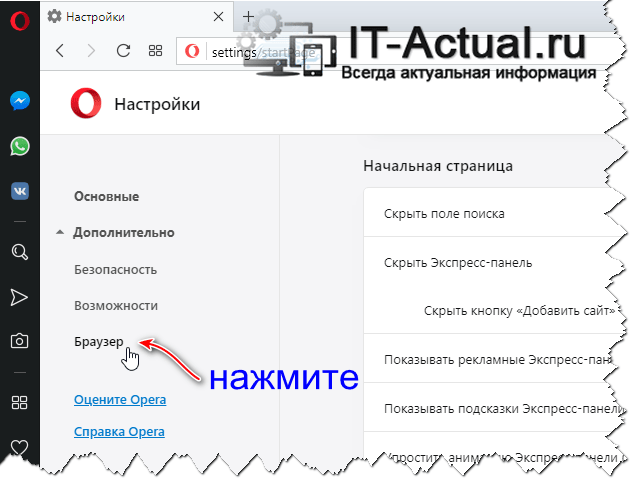 Даже в OLED-телевизорах с почти мгновенным временем отклика пикселя используется интерполяция движения — во многих телевизорах эта функция включена на заводе.
Даже в OLED-телевизорах с почти мгновенным временем отклика пикселя используется интерполяция движения — во многих телевизорах эта функция включена на заводе.
Досадно, что большинство производителей используют свою собственную торговую марку для интерполяции движения, что сбивает с толку многих людей, когда дело доходит до физического отключения ее на их новом телевизоре. В зависимости от того, какой бренд вы используете, вы, вероятно, увидите такие термины, как; интерполяция движения, сглаживание движения, ME/MC (оценка/компенсация движения), TruMotion, Auto Motion Plus и MotionFlow, используемые для этой конкретной функции. К счастью, независимо от бренда, отключить сглаживание движения на самом деле невероятно просто.
Как работает эффект мыльной оперы
Эффект мыльной оперы работает путем «угадывания» того, что происходит между кадрами исходного видео. Интерполяция движения эффективно создаст новый гибридный кадр, который находится между двумя исходными кадрами, созданный путем слияния двух кадров, которые появляются до и после него.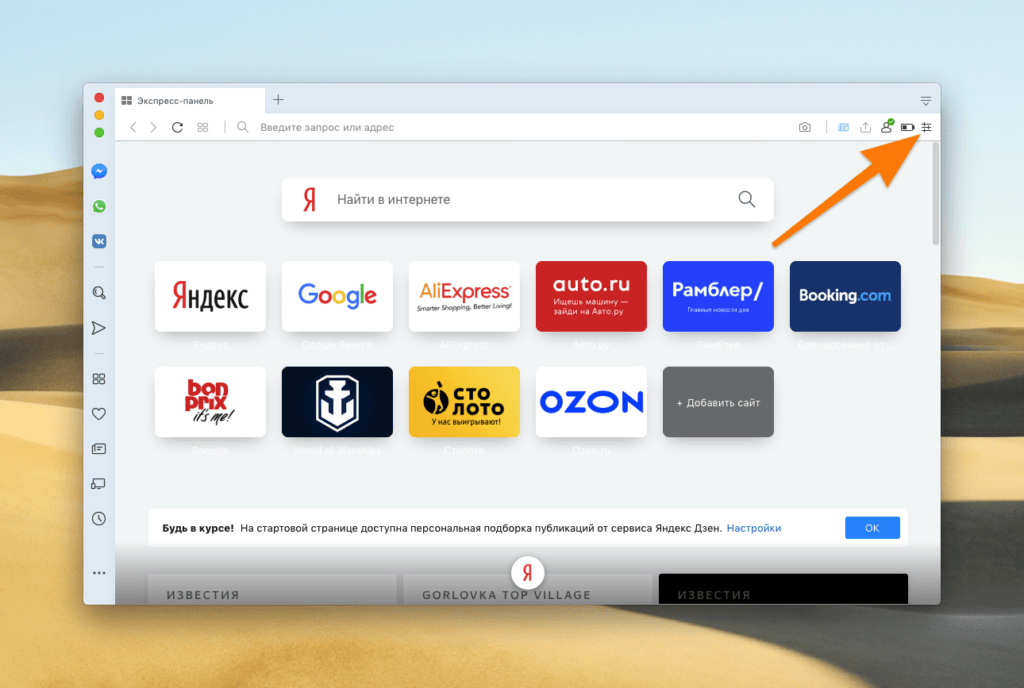 Естественно, это приводит к более плавному визуальному восприятию.
Естественно, это приводит к более плавному визуальному восприятию.
Интерполяция движения лучше всего работает при просмотре контента, снятого с частотой 30 или 60 кадров в секунду (кадров в секунду), так как она сразу обеспечивает лучшую детализацию. При этом пользователи по-прежнему могут испытывать артефакты при использовании интерполяции движения, особенно если телевизор не поддерживает расширенную обработку интерполяции движения.
Кроме того, при просмотре фильма на телевизоре с включенной интерполяцией движения большинство людей не смогут понять, почему видео выглядит странно. Только когда вы смотрите параллельное видео этих двух, вы можете четко увидеть разницу. И несмотря на то, что многие не знают, что они на самом деле используют его, большинству людей не нравится эта визуальная функция, когда они понимают, что она используется.
Когда работает эффект мыльной оперы?
Но это не все плохие новости — есть сценарии, в которых эффект мыльной оперы работает невероятно хорошо.
Как уже упоминалось, интерполяция движения была разработана для уменьшения размытия изображения, которое часто возникает в LED-телевизорах при просмотре быстро движущихся изображений (игры и спортивные события). Размытие в движении приведет к тому, что определенные объекты и сцены будут выглядеть не в фокусе, что снизит четкость и плавность просматриваемого видео.
В этих сценариях очень хорошо работает эффект мыльной оперы — эффективно удваивается частота обновления для повышения плавности и резкости.
Как отключить эффект мыльной оперы?
Отключить эффект мыльной оперы, также известный как интерполяция движения, невероятно просто — независимо от того, какой телевизор или марка у вас есть. Часто это так же просто, как несколько кликов. Самое сложное — это найти функцию в вашем телевизоре, так как она часто имеет разные названия.
Как упоминалось выше, разные производители используют разные метки для интерполяции движения, что вносит путаницу в относительно простую задачу.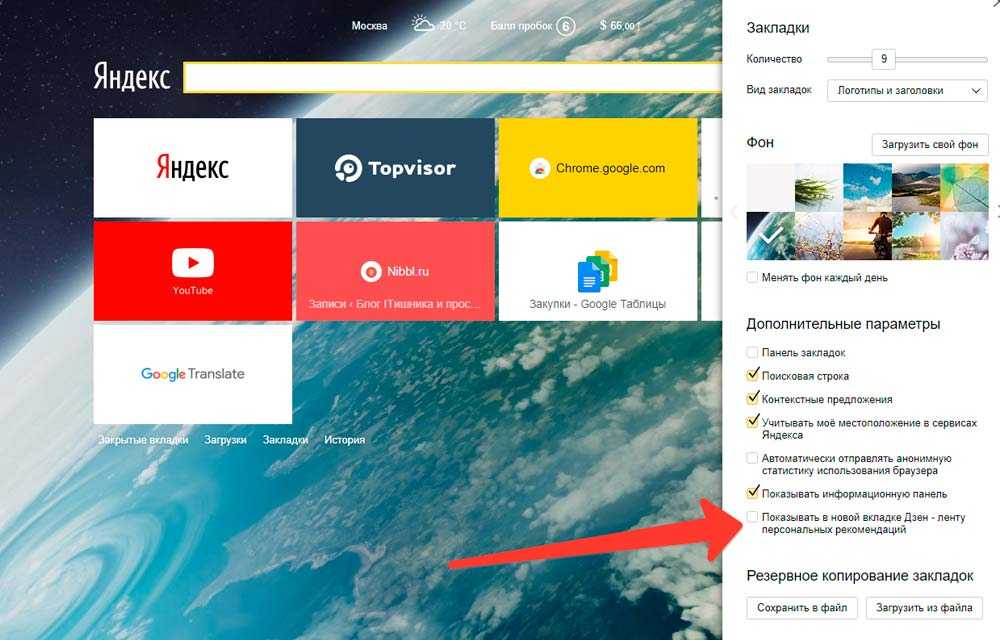 Однако почти всегда производители будут использовать в названии «Motion». TruMotion, Auto Motion Plus, MotionFlow, сглаживание движения и ME/MC — все это примеры торговых марок для интерполяции движения, при этом Hisense является единственным исключением из этого правила — вместо этого используется UltraSMR.
Однако почти всегда производители будут использовать в названии «Motion». TruMotion, Auto Motion Plus, MotionFlow, сглаживание движения и ME/MC — все это примеры торговых марок для интерполяции движения, при этом Hisense является единственным исключением из этого правила — вместо этого используется UltraSMR.
В то время как эффект мыльной оперы становится все более узнаваемым среди обычных пользователей, эта раздражающая структура именования является одной из основных причин, по которой так много людей пытаются отключить ее. Это становится настолько часто задаваемым вопросом, что Альянс UHD предложил всем крупным производителям телевизоров внедрить в пульт дистанционного управления простой «Режим кинопроизводства», который фактически мгновенно деактивирует эту функцию. Такие бренды, как LG, Samsung, Panasonic и Vizio, начали использовать режимы Filmmaker, позволяющие пользователям просматривать фильм так, как он был задуман.
К сожалению, режим режиссера доступен не на всех телевизорах, поэтому для отключения эффекта мыльной оперы необходимо выполнить следующие действия:
Как отключить эффект мыльной оперы на телевизорах LG
Хотя многие современные телевизоры LG Телевизоры имеют режим Filmmaker, но не все. Для тех, кто использует телевизор LG, не поддерживающий этот режим изображения, выполните следующие простые действия:
Для тех, кто использует телевизор LG, не поддерживающий этот режим изображения, выполните следующие простые действия:
Начните с нажатия кнопки «Домой» на пульте дистанционного управления — это вызовет главное меню телевизора.
Перейдите на вкладку «Режим изображения» из пунктов главного меню.
На вкладке «Режим изображения» найдите и выберите вкладку «Параметры изображения».
Найдите параметр «Плавность» и выключите TruMotion.
Как отключить эффект мыльной оперы на телевизорах Samsung
Опять же, большинство современных телевизоров Samsung имеют режим Filmmaker Mode, доступный напрямую с пульта дистанционного управления. Тем не менее, не все это делают, поэтому поиск параметра «Auto Motion Plus» отключит его:
Возьмите пульт дистанционного управления и нажмите кнопку «меню» или «настройки»
В главном меню перейдите и выберите вкладку «Изображение»
Перейдите и выберите «Экспертные настройки» на вкладке «Изображение»
Внутри «Экспертные настройки» найдите вкладку «Auto Motion Plus»
Просто отключите «Auto Motion Plus» из доступных опций, чтобы отключить эффект мыльной оперы
Как отключить эффект мыльной оперы на телевизорах Sony
Телевизоры Sony не используют режим режиссера так часто, как вышеупомянутые бренды, так что шансы Вам нужно будет выполнить следующие действия, чтобы отключить эффект мыльной оперы:
Нажмите кнопку «Настройки» на пульте дистанционного управления, чтобы открыть главное меню настроек.
Перейдите и выберите «Настройки изображения» из доступных вариантов. «Настройки движения» и просто отключите опцию «MotionFlow».
Вот и все. Если у вас есть телевизор другой марки, отключение эффекта мыльной оперы, вероятно, будет иметь аналогичный метод — навигация по настройкам изображения, пока вы не найдете режимы движения.
Конечно, отключение этой функции повлияет на работу телевизора при просмотре другого контента. Спортивные события и игры, вероятно, будут выглядеть немного хуже после отключения интерполяции движения, так как телевизор, вероятно, столкнется с некоторыми воспринимаемыми артефактами размытия. В этом сценарии просто снова включите интерполяцию движения, чтобы добиться наилучших визуальных эффектов.
В конечном счете, все телевизоры работают по-своему, а это означает, что вам придется посмотреть, что лучше всего подходит для вас. При этом не секрет, что эффект мыльной оперы ненавидят многие, включая Тома Круза.
WePC поддерживается считывателем. Когда вы покупаете по ссылкам на нашем сайте, мы можем получать партнерскую комиссию. Узнать больше
Когда вы покупаете по ссылкам на нашем сайте, мы можем получать партнерскую комиссию. Узнать больше
Сиэтлская опера — (Р)эволюция Стива Джобса
ПРОЛОГ
1965: Гараж семьи Джобсов, Лос-Альтос
Пол Джобс преподносит своему сыну Стиву верстак в подарок на день рождения и называет это «штрафом». место для начала».
СЦЕНА 1
2007: Сцена конференц-центра, Сан-Франциско
Взрослый Стив Джобс проводит публичную презентацию нового продукта своей компании — «одного устройства», — которое произведет революцию в технологиях. Он заканчивает свою подачу заметно слабым и запыхавшимся.
СЦЕНА 2
2007 год, сразу после: Корпоративные офисы, Купертино
Стив уходит в свой кабинет. Его жена Лорен упрекает его за то, что он не заботится о себе лучше и теряет себя в работе. Она просит его вернуться домой.
СЦЕНА 3
2007 год, позже в тот же день: Холмы вокруг Купертино
Стив отправляется на долгую медитативную прогулку. Он встречает Кобуна Чино Отогаву, бывшего духовного наставника Стива в буддизме Сото Дзен, который умер пятью годами ранее. Стив вспоминает слова, которые он однажды сказал: «Вы не можете соединить точки в будущем. Вы можете соединить их только в обратном порядке». Когда они смотрят на закат, Кобун побуждает Стива признать свою смертность.
Он встречает Кобуна Чино Отогаву, бывшего духовного наставника Стива в буддизме Сото Дзен, который умер пятью годами ранее. Стив вспоминает слова, которые он однажды сказал: «Вы не можете соединить точки в будущем. Вы можете соединить их только в обратном порядке». Когда они смотрят на закат, Кобун побуждает Стива признать свою смертность.
СЦЕНА 4
1973: Урок каллиграфии, Колледж Рид, Орегон
Учитель обсуждает значение энсо, круга, нарисованного японской каллиграфией. Стива вдохновляют эстетические идеи элегантности и простоты.
СЦЕНА 5
1973: Гараж дома семьи Джобсов, Лос-Альтос
Лучший друг Стива Стив Возняк создал «синюю коробку» — устройство, позволяющее пользователю совершать бесплатные телефонные звонки. Стив и «Воз» отмечают легкость, с которой, по их мнению, можно свергнуть корпоративных гигантов.
СЦЕНА 6
1974: Яблоневый сад недалеко от Лос-Альтоса
Стив и его девушка Крисанн принимают ЛСД.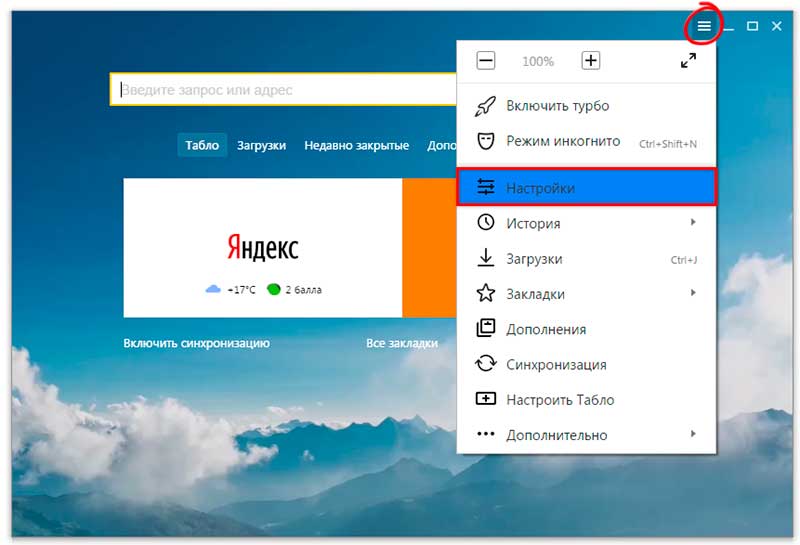 Стив представляет, как их окружение оживает, как оркестр, играющий Баха. Эти двое начинают заниматься любовью, когда их прерывает Кобун.
Стив представляет, как их окружение оживает, как оркестр, играющий Баха. Эти двое начинают заниматься любовью, когда их прерывает Кобун.
СЦЕНА 7
2007: Холмы вокруг Купертино
1975: Центр дзен Лос-Альтос
Кобун сообщает Стиву, что он не может жить в центре дзен, и намекает, что его судьба может лежать в другом месте.
СЦЕНА 8
1989: Лекционный зал Стэнфордского университета
Стив впервые встречает Лорен.
СЦЕНА 9
1976: Гараж дома семьи Джобсов, Лос-Альтос
Воз представляет Стиву новый компьютерный интерфейс. Приходит Крисанн и сообщает Стиву, что беременна. Когда Стив требует, чтобы Крисан прервала беременность, она уходит в слезах. Стив и Воз мечтают о будущем своего изобретения, Стив вспоминает оркестр в саду, играющий Баха, и представляет компьютер как «нечто, на чем мы играем».
СЦЕНА 10
1980: Корпоративный офис, Купертино
Стив разрывает отношения с Крисанн и злит Воза, отказывая коллеге в пенсии. Крисанн и Воз оплакивают потерю Стива, которого они когда-то знали.
Крисанн и Воз оплакивают потерю Стива, которого они когда-то знали.
СЦЕНА 11
1989: Дом Стива Джобса, Пало-Альто
Стив показывает Лорен свой скудно обставленный дом. Общая любовь к творчеству Анселя Адамса и альбомам Эллы Фицджеральд побуждает Лорен побуждать Стива находить смысл в своей работе.
СЦЕНА 12
1981–1986: Корпоративный офис, Купертино
Стив отказывает Крисанн в праве на их дочь, Лизу, и оскорбляет Воза, который уходит. Пониженный советом директоров, Стив с горечью покидает основанную им компанию.
СЦЕНА 13–15
2007: Холмы вокруг Купертино
1989: Лекционный зал Стэнфордского университета (ПОВТОР)
1989: Дом Стива Джобса, Пало-Альто (ПОВТОР)
Кобунс напоминает Стиву, что ему это было необходимо учиться на его ошибках. Он помогает Стиву пережить более позитивные аспекты его жизни, как Лорин.
СЦЕНА 16
2007: Дом Стива Джобса
Стив возвращается домой после прогулки и обнаруживает, что его ждет Лорен.


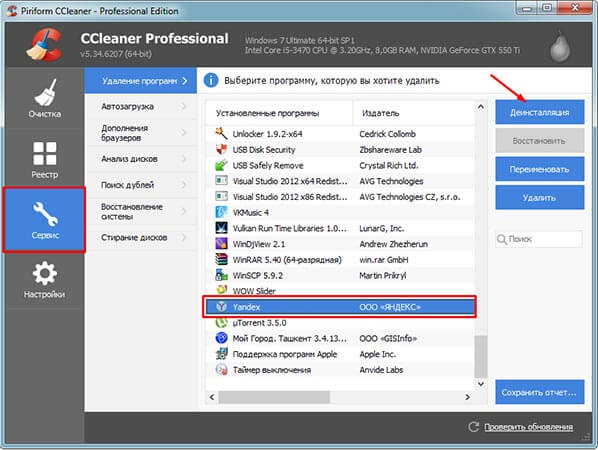 Также отключаются расширения и удаляются временные данные (куки). Закладки, история и пароли остаются.
Также отключаются расширения и удаляются временные данные (куки). Закладки, история и пароли остаются.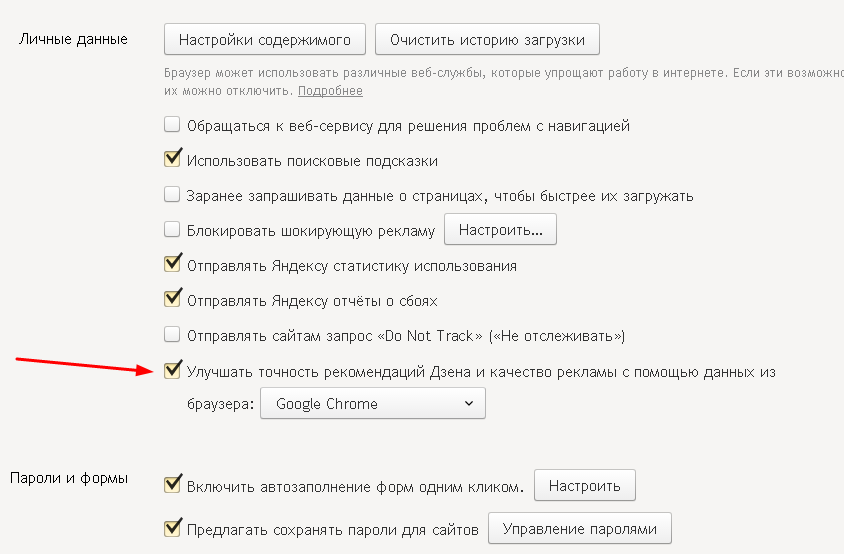

 д.;
д.;
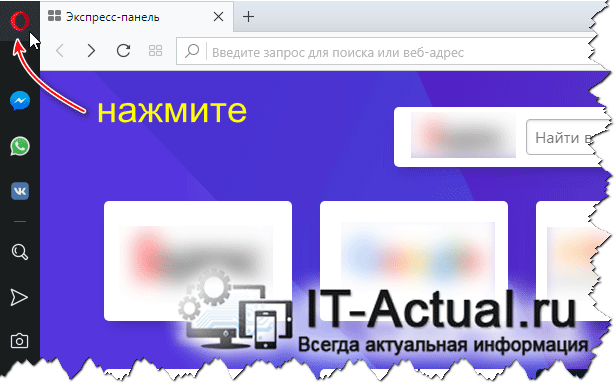
 д.;
д.;


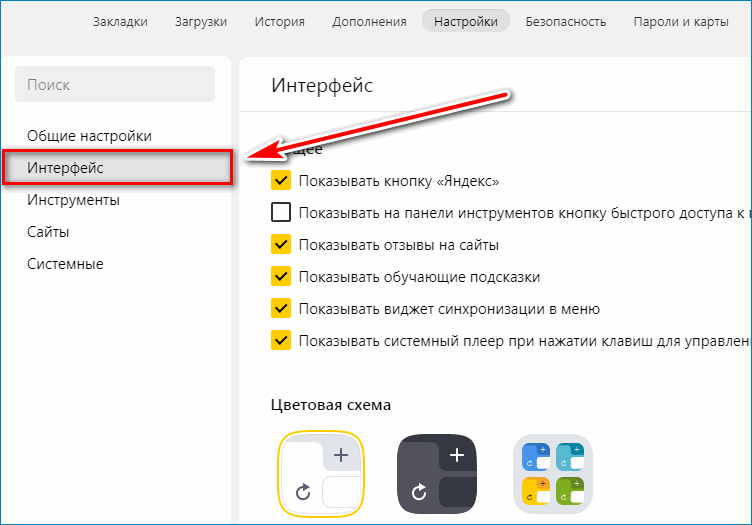
 4.1 Убираем Дзен из Яндекс.Браузера для смартфона
4.1 Убираем Дзен из Яндекс.Браузера для смартфона 5.1 Как включить Дзен Яндекс в браузере на компьютере
5.1 Как включить Дзен Яндекс в браузере на компьютере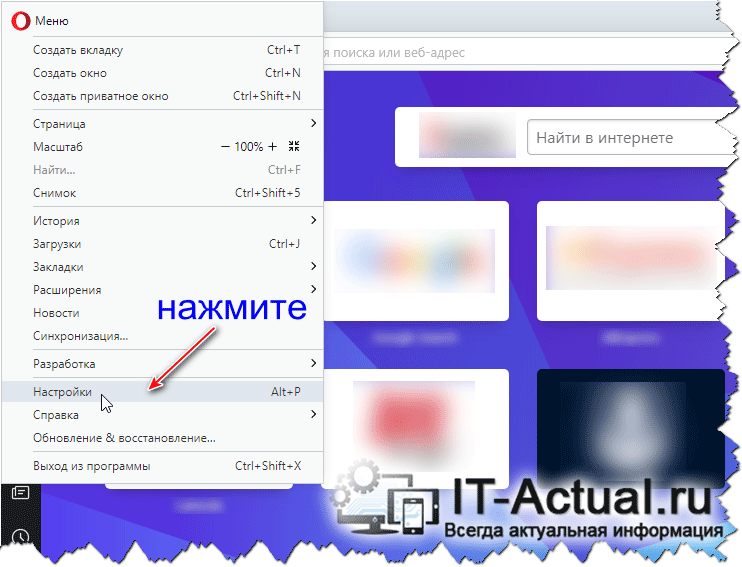
 Браузера.
Браузера.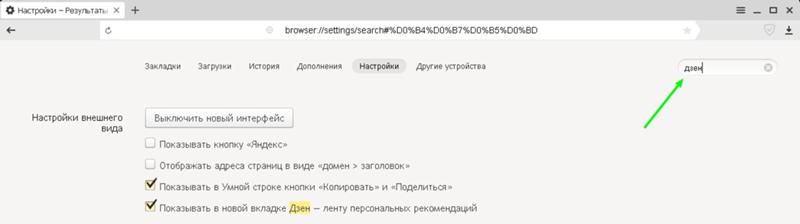 Снимите флажок рядом с «Показывать в новой вкладке Zen — лента личных рекомендаций».
Снимите флажок рядом с «Показывать в новой вкладке Zen — лента личных рекомендаций».
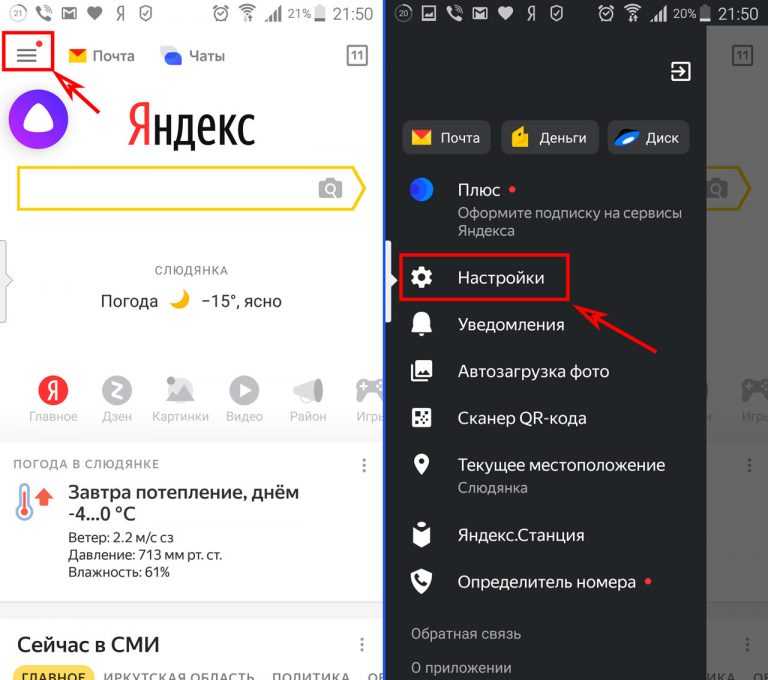


 С таким примером мы столкнулись недавно, в обзоре.
С таким примером мы столкнулись недавно, в обзоре. Убедитесь, что опция включена. Перезапустите браузер.
Убедитесь, что опция включена. Перезапустите браузер.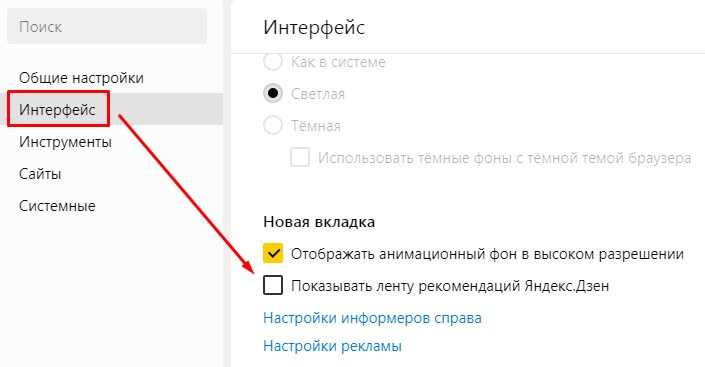 pic.twitter.com/oW2eTm1IUA
pic.twitter.com/oW2eTm1IUA